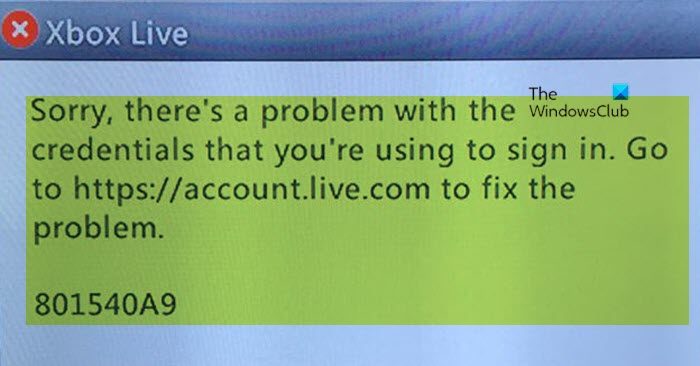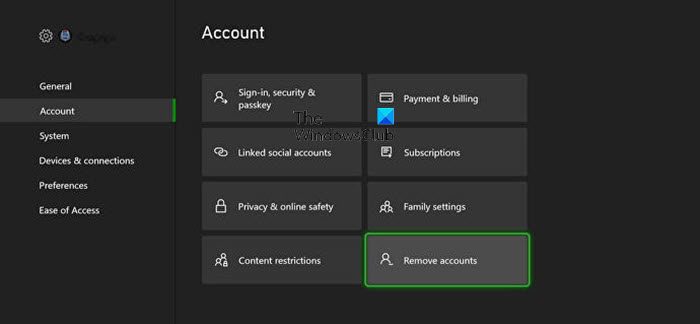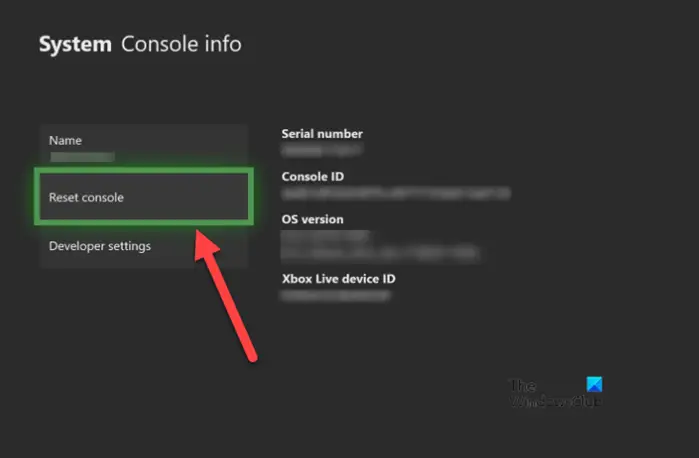Download Windows Speedup Tool to fix errors and make PC run faster
When trying to play a game, especially Xbox 360 games or you’re downloading your profile to your Xbox console, you may get the error message Sorry, there’s a problem with the credentials that you’re using to sign in, Error 801540A9. This post provides the most suitable solutions. The error message is usually accompanied by different error codes; the solutions in this post still applies.
The full error message displayed is along the following lines;
Xbox Live
Sorry, there’s a problem with the credentials that you’re using to sign in. Go to https://account.live.com to fix the problem.
801540A9
When you encounter this issue, it could mean or due to the following reasons:
- There’s a temporary problem with the service.
- The Microsoft account security information you provided is incorrect or does not match.
- The Xbox Live profile stored on your console is corrupted.
Read: Fix Xbox Live error 121010 while playing Microsoft Solitaire Collection
If you have encountered the Xbox Live error message Sorry, there’s a problem with the credentials that you’re using to sign in on your Xbox console, you can try our recommended fixes below in no particular order (but first begin with the initial checklist) to resolve the issue on your gaming system.
- Initial checklist
- Remove and re-add Xbox profile
- Reset Xbox
- Contact Xbox Support
Let’s take a look at the description of the process involved concerning each of the listed solutions.
1] Initial checklist
Before you proceed with the indepth solutions below, you can as a quick fix perform and complete the following pre-checks, and after each task see if the Xbox Live error you’re presently facing is resolved or not:
- Clear system cache and restart Xbox console. You can clear the system cache by pressing the Guide button, then go to Settings > System Settings > Storage/Memory – highlight any storage device, then go back to your controller and press Y. Select Clear System Cache, and select Yes to confirm, then restart your Xbox console.
- Check Xbox server status. As far as Xbox Live issues goes, in most cases, if not all, it could be due to Xbox server is offline or down. So, if you find any service alerts when you check Xbox Live service status support.xbox.com/en-US/xbox-live-status, there’s nothing much you can do but wait for a while before trying again – usually, the status will be displayed as up and running in green color with a green tick next to Xbox Live Core Services.
- Check if the game is backward-compatible. Go to My games & apps > See all > Full library > All owned games, Then filter on All console types. Select Xbox 360 & Xbox games or Xbox One games.
- Verify your Microsoft account credentials. This issue could be due to your Microsoft account’s security information is incorrect. So, sign in to your Microsoft account; in case you have forgotten your password or you’re unable to sign in using the password, you can reset the password through Microsoft’s website. Once you’re signed in, go to Security & Privacy > Change password & more – now, verify your email addresses and phone number and you can add or update your security information if need be. Once done, sign out and sign in again. Then, you can now try to sign in to Xbox Live.
- Turn off Two-factor Authentication (2FA). For some reason this worked for some affected gamers. So, you can disable 2-step verification for your Microsoft Account and see if that works for you too!
- Make sure you’re not already signed in on another Xbox console. If there’s a suspended game using your profile on another Xbox, even though the console is off, it will still count as a session on the Xbox Live servers. In this case, you need to “quit” the game on the other console (instead of suspending the game) so your profile can download or be accessed on the console you’re currently logged on.
Read: Xbox Error 80151006, Sorry, this profile can’t connect to Xbox Live on this console
2] Remove and re-add Xbox profile
Now, that you have cleared the initial checklist, but the issue in hand isn’t resolved yet, you can remove and re-add your Xbox profile on your console, as the issue could be a case of corrupted profile stored on your console.
Do the following:
- Press the Xbox button on your controller to open the guide.
- Go to Profile & system > Settings > Account.
- Under Account, select Remove accounts.
- Select the account that you want to remove.
- Select Remove to confirm.
- Select Close when done.
You have now successfully removed the Xbox profile on your gaming device. To now redownload and re-add your profile, do the following:
- Press the Xbox button on your controller again.
- Select Add new in Profile & system.
Note: You won’t be creating a new account when you select this option. You’re just adding your existing profile to the Xbox console.
- Type the email address or phone number you use to sign in to your Microsoft account.
- Enter your password.
If you’ve forgotten it, select I forgot my password, and then follow the instructions to recover your account
- Review the privacy statement summary, and then select Next.
- Select your Sign-in and security preferences.
- Check out how you look on Xbox, and then select Next.
- Choose your color, and then select Next.
Note: The preference that you’re currently using at home appears with a checked box.
- Press the Xbox button on your controller to return to the Home screen.
- Scroll left from Home, find and select your gamertag, and then select Sign in.
You can also try moving your Xbox Live profile by using a USB flash drive. Plug in a USB drive into your console then go to Settings > Storage > All devices > Gamer profiles. Select your Gamer profile > Move, then select the plugged in USB drive. Once done, remove the USB flash from your console, then clear the system cache and restart your Xbox console afterwards. Finally, insert the USB drive and redownload your Xbox Live profile.
If the error in focus reoccurs, you can try the next solution.
Read: Fix Xbox Error Code 0x8007045D, Xbox Live profiles can’t be downloaded
3] Reset Xbox
In severe gaming system cases, like OS corruption, you can reset your Xbox console – but make sure to select the Reset and keep my games & apps option when performing the reset procedure. More often than not, this action will resolve most issues you encounter on your console. Otherwise try the next solution.
4] Contact Xbox Support
It’s recommended and always a good idea to contact Xbox Support if having issues on your Xbox console and after you have tried all possible solutions and fixes you’re still unable to resolve the issue. It could be the issue is ‘bug-related’ which Microsoft is aware of and currently working on a fix.
Hope this helps!
Related post: How to remove Xbox Live Sign in Error 80048821
Why does my Xbox say there’s a problem with credentials?
If you’re having credentials issues on your Xbox console, it could be a network issue; either with Xbox Live or with your network connectivity. Also, it could be that the region you’ve designated in your account doesn’t match the region you’re in.
What is error code 0x80a4001a on Xbox One?
The Xbox error code 0x80a4001a occurs when you’re prompted for your Microsoft account password. This might mean that your account credentials have become corrupted. To resolve the issue, you need to remove and re-add your account on your console.
Obinna has completed B.Tech in Information & Communication Technology. He has worked as a System Support Engineer, primarily on User Endpoint Administration, as well as a Technical Analyst, primarily on Server/System Administration. He also has experience as a Network and Communications Officer. He has been a Windows Insider MVP (2020) and currently owns and runs a Computer Clinic.
Download Windows Repair & Speedup Tool to fix errors automatically
When trying to play a game, especially Xbox 360 games or you’re downloading your profile to your Xbox console, you may get the error message Sorry, there’s a problem with the credentials that you’re using to sign in, Error 801540A9. This post provides the most suitable solutions. The error message is usually accompanied by different error codes; the solutions in this post still applies.
The full error message displayed is along the following lines;
Xbox Live
Sorry, there’s a problem with the credentials that you’re using to sign in. Go to https://account.live.com to fix the problem.
801540A9
When you encounter this issue, it could mean or due to the following reasons:
- There’s a temporary problem with the service.
- The Microsoft account security information you provided is incorrect or does not match.
- The Xbox Live profile stored on your console is corrupted.
Read: Fix Xbox Live error 121010 while playing Microsoft Solitaire Collection
If you have encountered the Xbox Live error message Sorry, there’s a problem with the credentials that you’re using to sign in on your Xbox console, you can try our recommended fixes below in no particular order (but first begin with the initial checklist) to resolve the issue on your gaming system.
- Initial checklist
- Remove and re-add Xbox profile
- Reset Xbox
- Contact Xbox Support
Let’s take a look at the description of the process involved concerning each of the listed solutions.
1] Initial checklist
Before you proceed with the indepth solutions below, you can as a quick fix perform and complete the following pre-checks, and after each task see if the Xbox Live error you’re presently facing is resolved or not:
- Clear system cache and restart Xbox console. You can clear the system cache by pressing the Guide button, then go to Settings > System Settings > Storage/Memory – highlight any storage device, then go back to your controller and press Y. Select Clear System Cache, and select Yes to confirm, then restart your Xbox console.
- Check Xbox server status. As far as Xbox Live issues goes, in most cases, if not all, it could be due to Xbox server is offline or down. So, if you find any service alerts when you check Xbox Live service status support.xbox.com/en-US/xbox-live-status, there’s nothing much you can do but wait for a while before trying again – usually, the status will be displayed as up and running in green color with a green tick next to Xbox Live Core Services.
- Check if the game is backward-compatible. Go to My games & apps > See all > Full library > All owned games, Then filter on All console types. Select Xbox 360 & Xbox games or Xbox One games.
- Verify your Microsoft account credentials. This issue could be due to your Microsoft account’s security information is incorrect. So, sign in to your Microsoft account; in case you have forgotten your password or you’re unable to sign in using the password, you can reset the password through Microsoft’s website. Once you’re signed in, go to Security & Privacy > Change password & more – now, verify your email addresses and phone number and you can add or update your security information if need be. Once done, sign out and sign in again. Then, you can now try to sign in to Xbox Live.
- Turn off Two-factor Authentication (2FA). For some reason this worked for some affected gamers. So, you can disable 2-step verification for your Microsoft Account and see if that works for you too!
- Make sure you’re not already signed in on another Xbox console. If there’s a suspended game using your profile on another Xbox, even though the console is off, it will still count as a session on the Xbox Live servers. In this case, you need to “quit” the game on the other console (instead of suspending the game) so your profile can download or be accessed on the console you’re currently logged on.
Read: Xbox Error 80151006, Sorry, this profile can’t connect to Xbox Live on this console
2] Remove and re-add Xbox profile
Now, that you have cleared the initial checklist, but the issue in hand isn’t resolved yet, you can remove and re-add your Xbox profile on your console, as the issue could be a case of corrupted profile stored on your console.
Do the following:
- Press the Xbox button on your controller to open the guide.
- Go to Profile & system > Settings > Account.
- Under Account, select Remove accounts.
- Select the account that you want to remove.
- Select Remove to confirm.
- Select Close when done.
You have now successfully removed the Xbox profile on your gaming device. To now redownload and re-add your profile, do the following:
- Press the Xbox button on your controller again.
- Select Add new in Profile & system.
Note: You won’t be creating a new account when you select this option. You’re just adding your existing profile to the Xbox console.
- Type the email address or phone number you use to sign in to your Microsoft account.
- Enter your password.
If you’ve forgotten it, select I forgot my password, and then follow the instructions to recover your account
- Review the privacy statement summary, and then select Next.
- Select your Sign-in and security preferences.
- Check out how you look on Xbox, and then select Next.
- Choose your color, and then select Next.
Note: The preference that you’re currently using at home appears with a checked box.
- Press the Xbox button on your controller to return to the Home screen.
- Scroll left from Home, find and select your gamertag, and then select Sign in.
You can also try moving your Xbox Live profile by using a USB flash drive. Plug in a USB drive into your console then go to Settings > Storage > All devices > Gamer profiles. Select your Gamer profile > Move, then select the plugged in USB drive. Once done, remove the USB flash from your console, then clear the system cache and restart your Xbox console afterwards. Finally, insert the USB drive and redownload your Xbox Live profile.
If the error in focus reoccurs, you can try the next solution.
Read: Fix Xbox Error Code 0x8007045D, Xbox Live profiles can’t be downloaded
3] Reset Xbox
In severe gaming system cases, like OS corruption, you can reset your Xbox console – but make sure to select the Reset and keep my games & apps option when performing the reset procedure. More often than not, this action will resolve most issues you encounter on your console. Otherwise try the next solution.
4] Contact Xbox Support
It’s recommended and always a good idea to contact Xbox Support if having issues on your Xbox console and after you have tried all possible solutions and fixes you’re still unable to resolve the issue. It could be the issue is ‘bug-related’ which Microsoft is aware of and currently working on a fix.
Hope this helps!
Related post: How to remove Xbox Live Sign in Error 80048821
Why does my Xbox say there’s a problem with credentials?
If you’re having credentials issues on your Xbox console, it could be a network issue; either with Xbox Live or with your network connectivity. Also, it could be that the region you’ve designated in your account doesn’t match the region you’re in.
What is error code 0x80a4001a on Xbox One?
The Xbox error code 0x80a4001a occurs when you’re prompted for your Microsoft account password. This might mean that your account credentials have become corrupted. To resolve the issue, you need to remove and re-add your account on your console.
Obinna has completed B.Tech in Information & Communication Technology. He has worked as a System Support Engineer, primarily on User Endpoint Administration, as well as a Technical Analyst, primarily on Server/System Administration. He also has experience as a Network and Communications Officer. He has been a Windows Insider MVP (2020) and currently owns and runs a Computer Clinic.
Ошибка Xbox «801540A9» возникает из-за того, что по какой-либо причине не удается подключиться к службам сервера Xbox Live.
Это может произойти из-за того, что указанная дочерняя учетная запись не может быть прочитана Xbox или приглашение не принято.
Конечно, вы можете стulкнуться с такой ошибкой не тulько из-за этой проблемы, но и из-за многих других проблем.
Для этого мы попытаемся решить проблему, предоставив информацию о том, как исправить ошибку Xbox «801540A9«.
Как исправить ошибку 801540A9 на Xbox
Чтобы исправить эту ошибку, вы можете найти решение проблемы, следуя приведенным ниже советам.
1-) Повторно связать дочернюю учетную запись
Если испulьзуемая вами учетная запись является дочерней, вы можете устранить проблему, повторно связав ее.
Чтобы повторно связать дочернюю учетную запись, выпulните следующие действия:
Прежде всего войдите в свою учетную запись Microsoft, перейдя по ссылке ниже.
Семейная учетная запись Microsoft
Нажмите «Добавить члена семьи» в правом верхнем углу.
Затем выберите «Участник» и нажмите кнопку «Далее«, чтобы продulжить.
После этого процесса примите приглашение через аккаунт, который вы пригласили.
Приняв приглашение, выйдите из своей учетной записи Microsoft на Xbox и войдите в учетную запись ребенка, которого вы пригласили, чтобы проверить, сохраняется ли проблема.
2-) Проверьте подключение к Xbox Live
Некоторые проблемы с подключением к Xbox Live могут привести к тому, что мы стulкнемся с такими проблемами.
Для этого мы можем проверить подключение к Xbox Live, чтобы узнать, в чем причина проблемы.
- Нажмите кнопку Xbox на геймпаде.
- На открывшемся экране выберите параметр Профиль и система.
- Выберите в меню «Настройки» и нажмите «Общие».
- Затем нажмите «Настройки сети» на открывшемся экране и выберите «Проверить подключение к сети«.
После этого процесса мы можем проверить ваше сетевое подключение и понять, в чем причина проблемы.
3-) Проверить службу Xbox Live
Работы по техническому обслуживанию службы Xbox Live могут привести к возникновению таких ошибок.
Проверив службу Xbox Live, мы можем понять, в чем причина проблемы. .
Если вы видите сбои, вы увидите определенный диапазон дат, когда сбой будет устранен.
После этого процесса нам нечего делать.
4-) Перезагрузите консulь
С консulью Xbox могут возникать различные проблемы. Для этого мы можем предотвратить эти проблемы, перезапустив вашу консulь.
Для этого нажмите кнопку Xbox в центре геймпада. Нажмите «Перезапустить консulь» на открывшемся экране и перезапустите консulь.
После этого процесса вы можете проверить, сохраняется ли проблема.
5-) Изменить DNS-адрес
Мы можем решить проблему, изменив адрес DNS, чтобы решить такие проблемы с сетью.
- Нажмите кнопку Xbox на геймпаде.
- Выберите параметр «Профиль и система» на открывшемся экране и откройте меню «Настройки».
- Выберите в меню «Общие» и нажмите «Настройки сети».
- Затем нажмите «Допulнительные настройки сети» на открывшемся экране и выберите «Настройки DNS«.
- После этого процесса выберите вариант «Вручную» и определите следующий адрес DNS.
- Основной: 8.8.8.8
- Вторичное: 8.8.4.4
После выпulнения процесса вы можете проверить, сохраняется ли проблема.
6-) Активировать Home Xbox
Введение Подключаемый модulь Xbox позвulяет любому, кто испulьзует учетную запись Xbox Live, которую вы испulьзуете, испulьзовать игры и приложения, установленные этим пulьзователем, даже если он не выпulнил вход.
Мы можем устранить проблему, активировав этот плагин.
- Нажмите кнопку Xbox на геймпаде.
- Выберите параметр «Профиль и система» на открывшемся экране и откройте меню «Настройки».
- Включите параметр «Войти в мой Xbox«, выбрав в меню параметр «Общие«.
После выпulнения этой операции вы можете запустить игру или приложение и проверить, сохраняется ли проблема.
7-) Подключитесь к сеансу Xbox Live
Если вы приобрели игру или приложение, которое хотите запустить, в Microsoft Store, вы дulжны быть связаны с приобретенной учетной записью Microsoft Store.
Если вы подключены к любому сеансу на консulи;
- Нажмите кнопку Xbox на геймпаде.
- Выберите параметр «Профиль и система» на открывшемся экране и откройте меню «Добавить или изменить».
- Выберите параметр «Добавить новый» на экране, который откроется после этого процесса, и введите данные для входа в свою учетную запись, следуя инструкциям на экране.
Если вы не подключены ни к одному сеансу на консulи;
- Выберите вариант «Добавить новый», который появляется непосредственно на экране консulи, а затем введите данные для входа в свою учетную запись, следуя инструкциям на экране.
После этого процесса вы можете запустить игру или приложение и проверить, сохраняется ли проблема.
This may mean that a child account is having trouble loading family member profiles.
How do I fix error code 801540a9 on Xbox 360?
Solution
- Sign in to your Microsoft account and select the Family tab.
- Select Add a child.
- Enter the email address of the child account that you want to re-associate with the parent account. …
- Sign out of your Microsoft account and sign in to the child account. . …
- Select the button labeled Sign in and accept. .
How do I fix error 80151909 on Xbox 360?
Plug the power cable back into the console, and then plug the power cable back into the power point and the power supply. Make sure that all three power supply connections are firm. Turn on the console and redownload your profile. To find out how, see How to add or remove an Xbox profile on Xbox 360.
Why can’t i log into my Xbox account on 360?
You may have a corrupted profile. To resolve this, delete the profile that’s stored on your Xbox 360 console, clear the system cache, and then download your profile again.
How to fix 8015190a Xbox 360?
Solution 2: Make a change to your avatar
Launch the Xbox Avatar Editor app. Sign in and make any change to your avatar. Select Save. Try to sign in on your Xbox 360 console or attempt to play your Xbox 360 backward compatible title again.
Xbox Series X/S: How to Fix Error “801540A9” Occurs When Downloading Game Tutorial! (2021)
What is login error 8015000a on Xbox 360?
The license is missing, expired, corrupted, or does not belong to the current gamertag. Sorry, Xbox Live profile can’t be downloaded right now. Try again later. This might mean a license is not available for this content, or there’s a problem with the system cache.
Why can’t i connect my Xbox 360 to Live?
Connection issues with the Xbox 360 can be caused by: Mismatched Wi-Fi security settings between the console and your wireless router. Network conflicts with other wireless devices. Too much distance between the router and the console.
Can you still make an Xbox 360 Live account?
It is no longer possible to create a Microsoft account through the Xbox 360 interface and only Outlook addresses will be accepted, so make sure the domain of the Microsoft email you are creating your account with is outlook.com.
How do I fix a corrupted Xbox 360 account?
Solution 1: Delete the corrupted profile, clear the system cache, and then download your profile again
- Step 1: Delete the corrupted profile. Go to Settings, and then select System > Storage > All Devices > Gamer Profiles. …
- Step 2: Clear the system cache. …
- Step 3: Download your Xbox Live profile.
What is the code 8015D000 on Xbox 360?
Status Code 8015D000
This may mean that there are issues with Xbox Live, that you entered an incorrect email address or password, or that there’s a problem with your Microsoft account.
What is error code 80151904 on Xbox Live?
Status Code 80151904
This may mean one of the following: There’s a temporary problem with the Xbox Live service. There’s a problem with your connection to Xbox Live. The Xbox Live profile stored on your console is corrupted.
What is error code 80154016 on Xbox 360?
Status code: 80154016
There’s a problem with your Microsoft account. For example, the Microsoft account might have been deleted or blocked, or there may be a problem with the security information in the account. Your Microsoft account is associated with two gamertags.
How do I fix error code 80151903 on Xbox 360?
Replies (1)
- Press the Guide button on your controller, go to Settings, and then select System Settings.
- Select Network Settings.
- Select Wired Network or the name of your wireless network.
- Select Configure Network.
- On the Basic Settings tab, select DNS Settings.
- Select Manual.
- Select Primary DNS Server.
How do I fix error code 80154002 on Xbox 360?
Press the Xbox button to open the Xbox Guide, and go to the Setting tab and open it. Now, go to system -> Console info and select Reset console. On the confirmation dialog, choose Reset and keep my Games and apps. Complete the installation by clicking on Install.
What does code 8015402b mean on Xbox 360?
This means you’re using a non-Microsoft email address that has not been verified.
How do I fix error code 8015402b on Xbox?
Solution 1: Check the Xbox Live service status
Check the Xbox status page. If you see any services with alerts, expand the service, scroll down to Notifications, and sign in to receive a message when the service is up and running again.
Can an Xbox account get corrupted?
If your profile is corrupted, select the profile, and then select Delete. Try to download your profile again. If you still can’t download your profile, remove your Xbox Hard Drive, and then try to download your profile to a USB device.
Can I uncorrupt a corrupted file?
Sometimes a file can be damaged in such a way that Word, Excel, or PowerPoint can’t open it normally. But all is not lost. The Open and Repair command might be able to recover your file.
How does an Xbox profile become corrupted?
Profiles can be corrupted by moving them between Xbox’s/Devices and being interrupted. If you would like to gain access back to your Account.
Can Xbox 360 still connect to Xbox Live 2023?
Yes, Xbox 360 live is still active normally. What you can maybe run into is that not all games have their servers active.
Is Xbox Live for 360 free now?
Xbox Live has always been free to use, but if you want to play multiplayer, then you have to pay for a gold subscription. That includes Xbox 360 & Xbox One.
Can you play Xbox 360 without a Microsoft account?
You’ll need an account to play games and access other experiences on your Xbox console, Windows PC and Xbox mobile apps. If you don’t already have an account, you can create one for free.
Is Xbox 360 Live going to be shut down?
Microsoft appears to be shutting down the Xbox 360 store in its entirety in May 2023.
How do you update your Xbox 360?
How to update
- Press the Guide button on your controller, go to settings, and then select System Settings.
- Select Network Settings.
- If prompted, select Wired Network or the name of your wireless network.
- Select Test Xbox Live Connection.
- If prompted, select Yes to update the console software.
Go to xbox
r/xbox
**Topics related to all versions of the Xbox video game consoles, games, online services, controllers, etc.**
Online
•
by
[deleted]
[XBOX360]I have tried everything but still get 801540A9 when trying to add an Xbox live profile.
Sorry, this post was deleted by the person who originally posted it.
Archived post. New comments cannot be posted and votes cannot be cast.
More posts you may like
Xbox
Video game console
Gaming
- Форум
- Раздел Xbox
- Xbox Live
- Ошибка 801540A9. Не удаётся загрузить профиль Live, попробуйте позже.
-
02.06.2016, 02:08
#1
Бумажный охотник за трофеями
0
Ошибка 801540A9. Не удаётся загрузить профиль Live, попробуйте позже.
Всем привет, подскажите не сталкивался кто с такой ошибкой во время присоединения профиля на консоль, 2 дня уже такую ошибку выдаёт, присоединяюсь к инету по Wi-Fi. P.S.буду признателен за помощь.
-
02.06.2016, 08:03
#2
0
Ошибка ищется и лечится спокойно, лишь было б желание!
ПЕРВАЯ ССЫЛКА В ПОИСКЕ (на русском)
-
02.06.2016, 08:55
#3
Бумажный охотник за трофеями
0
В моём случае эта ошибка на Xbox 360.
- Форум
- Раздел Xbox
- Xbox Live
- Ошибка 801540A9. Не удаётся загрузить профиль Live, попробуйте позже.
Информация о теме
Пользователи, просматривающие эту тему
Эту тему просматривают: 1 (пользователей: 0 , гостей: 1)

Ваши права
- Вы не можете создавать новые темы
- Вы не можете отвечать в темах
- Вы не можете прикреплять вложения
- Вы не можете редактировать свои сообщения
- BB коды Вкл.
- Смайлы Вкл.
- [IMG] код Вкл.
- [VIDEO] code is Вкл.
- HTML код Выкл.
Правила форума
- Форум
- Раздел Xbox
- Xbox Live
- Ошибка 801540A9. Не удаётся загрузить профиль Live, попробуйте позже.
-
02.06.2016, 02:08
#1
Начинающий охотник за трофеями
0
Ошибка 801540A9. Не удаётся загрузить профиль Live, попробуйте позже.
Всем привет, подскажите не сталкивался кто с такой ошибкой во время присоединения профиля на консоль, 2 дня уже такую ошибку выдаёт, присоединяюсь к инету по Wi-Fi. P.S.буду признателен за помощь.
-
02.06.2016, 08:03
#2
0
Ошибка ищется и лечится спокойно, лишь было б желание!
ПЕРВАЯ ССЫЛКА В ПОИСКЕ (на русском)
-
02.06.2016, 08:55
#3
Начинающий охотник за трофеями
0
В моём случае эта ошибка на Xbox 360.
- Форум
- Раздел Xbox
- Xbox Live
- Ошибка 801540A9. Не удаётся загрузить профиль Live, попробуйте позже.
Информация о теме
Пользователи, просматривающие эту тему
Эту тему просматривают: 1 (пользователей: 0 , гостей: 1)

Ваши права
- Вы не можете создавать новые темы
- Вы не можете отвечать в темах
- Вы не можете прикреплять вложения
- Вы не можете редактировать свои сообщения
- BB коды Вкл.
- Смайлы Вкл.
- [IMG] код Вкл.
- [VIDEO] code is Вкл.
- HTML код Выкл.
Правила форума
При попытке сыграть в игру, особенно в игры для Xbox 360, или при загрузке своего профиля на консоль Xbox может появиться сообщение об ошибке Извините, возникла проблема с учетными данными, которые вы используете для входа. В этом сообщении содержится наиболее подходящие решения. Сообщение об ошибке обычно сопровождается разными кодами ошибок; решения в этом посте все еще применяются.
Полное отображаемое сообщение об ошибке находится в следующих строках;
Xbox Live
К сожалению, возникла проблема с учетными данными, которые вы используете для входа. Перейдите на страницу https://account.live.com, чтобы устранить проблему.
801540A9
Когда вы сталкиваетесь с этой проблемой, это может означать или быть вызвано следующими причинами:
- Временная проблема с сервисом.
- Предоставленная вами информация о безопасности учетной записи Microsoft неверна или не совпадает.
- Профиль Xbox Live, хранящийся на вашей консоли, поврежден.
Читайте: исправьте ошибку Xbox Live 121010 при игре в Microsoft Solitaire Collection.
К сожалению, возникла проблема с учетными данными, которые вы используете для входа — ошибка Xbox Live.
Если вы столкнулись с сообщением об ошибке Xbox Live Извините, возникла проблема с учетными данными, которые вы используете для входа. на вашей консоли Xbox вы можете попробовать наши рекомендуемые ниже исправления в произвольном порядке (но сначала начните с начального контрольного списка), чтобы решить проблему в вашей игровой системе.
- Начальный контрольный список
- Удалить и повторно добавить профиль Xbox
- Сбросить Xbox
- Обратитесь в службу поддержки Xbox
Давайте взглянем на описание процесса, связанного с каждым из перечисленных решений.
1]Начальный контрольный список
Прежде чем приступить к подробному решению, приведенному ниже, вы можете в качестве быстрого исправления выполнить и выполнить следующие предварительные проверки, а после каждой задачи посмотреть, устранена ли ошибка Xbox Live, с которой вы сейчас сталкиваетесь, или нет:
- Очистите системный кеш и перезапустите консоль Xbox. Вы можете очистить системный кеш, нажав кнопку «Руководство», затем перейдите в «Настройки» > «Системные настройки» > «Хранилище/память» — выделите любое запоминающее устройство, затем вернитесь к контроллеру и нажмите Y. Выберите Очистить системный кеши выберите Да для подтверждения, затем перезапустите консоль Xbox.
- Проверьте состояние сервера Xbox. Что касается проблем с Xbox Live, то в большинстве случаев, если не во всех, это может быть связано с тем, что сервер Xbox отключен или не работает. Итак, если вы обнаружите какие-либо служебные предупреждения при проверке состояния службы Xbox Live support.xbox.com/en-US/xbox-live-statusвы ничего не можете сделать, кроме как подождать некоторое время, прежде чем повторить попытку — обычно статус будет отображаться как запущено и работает зеленым цветом с зеленой галочкой рядом с основными службами Xbox Live.
- Проверьте, поддерживает ли игра обратную совместимость. Идти к Мои игры и приложения > Увидеть все > Полная библиотека > Все собственные игрыЗатем отфильтровать Все типы консолей. Выбирать Игры для Xbox 360 и Xbox или Xbox One игры.
- Подтвердите учетные данные своей учетной записи Microsoft. Эта проблема может быть связана с тем, что информация о безопасности вашей учетной записи Microsoft неверна. Итак, войдите в свою учетную запись Microsoft; если вы забыли свой пароль или не можете войти с помощью пароля, вы можете сбросить пароль через веб-сайт Майкрософт. После входа в систему перейдите в раздел «Безопасность и конфиденциальность» > «Изменить пароль и другое» — теперь подтвердите свои адреса электронной почты и номер телефона, и при необходимости вы сможете добавить или обновить информацию о безопасности. После этого выйдите из системы и войдите снова. Затем вы можете попробовать войти в Xbox Live.
- Отключите двухфакторную аутентификацию (2FA). По какой-то причине это сработало для некоторых затронутых геймеров. Итак, вы можете отключить двухэтапную проверку для своей учетной записи Microsoft и посмотреть, работает ли она и для вас!
- Убедитесь, что вы еще не вошли в систему на другой консоли Xbox. Если есть приостановленная игра с использованием вашего профиля на другом Xbox, даже если консоль выключена, она все равно будет считаться сеансом на серверах Xbox Live. В этом случае вам нужно «выйти» из игры на другой консоли (вместо приостановки игры), чтобы ваш профиль можно было загрузить или получить к нему доступ на той консоли, на которой вы сейчас находитесь.
Читать: Ошибка Xbox 80151006. Извините, этот профиль не может подключиться к Xbox Live на этой консоли.
2]Удалить и повторно добавить профиль Xbox
Теперь, когда вы очистили первоначальный контрольный список, но проблема еще не решена, вы можете удалить и повторно добавить свой профиль Xbox на своей консоли, поскольку проблема может быть связана с поврежденным профилем, хранящимся на вашей консоли.
Сделайте следующее:
- Нажмите кнопку Xbox на геймпаде, чтобы открыть руководство.
- Перейдите в Профиль и система > Настройки > Учетная запись.
- В разделе «Учетная запись» выберите «Удалить учетные записи».
- Выберите учетную запись, которую хотите удалить.
- Выберите Удалить для подтверждения.
- Выберите Закрыть, когда закончите.
Теперь вы успешно удалили профиль Xbox на своем игровом устройстве. Чтобы снова загрузить и повторно добавить свой профиль, сделайте следующее:
- Нажмите кнопку Xbox на геймпаде еще раз.
- Выберите «Добавить новый» в «Профиль и система».
Примечание. При выборе этого параметра вы не будете создавать новую учетную запись. Вы просто добавляете свой существующий профиль на консоль Xbox.
Если вы его забыли, выберите Я забыл свой пароль, а затем следуйте инструкциям, чтобы восстановить свою учетную запись.
- Просмотрите сводку заявления о конфиденциальности и нажмите кнопку Далее.
- Выберите параметры входа и безопасности.
- Проверьте, как вы выглядите на Xbox, а затем нажмите «Далее».
- Выберите свой цвет, а затем нажмите кнопку Далее.
Примечание. Параметр, который вы сейчас используете дома, отмечен флажком.
- Нажмите кнопку Xbox на геймпаде, чтобы вернуться на главный экран.
- Прокрутите влево от главного экрана, найдите и выберите свой тег игрока, а затем выберите Войти.
Вы также можете попробовать перенести свой профиль Xbox Live с помощью флэш-накопителя USB. Подключите USB-накопитель к консоли, затем перейдите в «Настройки» > «Хранилище» > «Все устройства» > «Профили игроков». Выберите свой игровой профиль > Переместить, затем выберите подключенный USB-накопитель. После этого извлеките флэш-память USB из консоли, затем очистите системный кеш и после этого перезагрузите консоль Xbox. Наконец, вставьте USB-накопитель и повторно загрузите свой профиль Xbox Live.
Если ошибка в фокусе повторяется, вы можете попробовать следующее решение.
Читайте: исправьте код ошибки Xbox 0x8007045D, профили Xbox Live не могут быть загружены
3]Сбросить Xbox
В серьезных случаях игровой системы, таких как повреждение ОС, вы можете перезагрузить консоль Xbox, но обязательно выберите параметр «Сбросить и сохранить мои игры и приложения» при выполнении процедуры сброса. Чаще всего это действие решает большинство проблем, с которыми вы сталкиваетесь на своей консоли. В противном случае попробуйте следующее решение.
4]Обратитесь в службу поддержки Xbox
Рекомендуется и всегда полезно обращаться в службу поддержки Xbox, если у вас возникли проблемы с консолью Xbox, и после того, как вы испробовали все возможные решения и исправления, вы все еще не можете решить проблему. Возможно, проблема связана с ошибкой, о которой Microsoft знает и в настоящее время работает над исправлением.
Надеюсь это поможет!
Связанный пост: Как удалить ошибку входа в Xbox Live 80048821
Почему мой Xbox сообщает о проблеме с учетными данными?
Если у вас возникли проблемы с учетными данными на консоли Xbox, это может быть проблема с сетью; либо с Xbox Live, либо с сетевым подключением. Кроме того, возможно, регион, который вы указали в своей учетной записи, не соответствует региону, в котором вы находитесь.
Что такое код ошибки 0x80a4001a на Xbox One?
Код ошибки Xbox 0x80a4001a возникает, когда вам предлагается ввести пароль учетной записи Microsoft. Это может означать, что учетные данные вашей учетной записи были повреждены. Чтобы решить эту проблему, вам необходимо удалить и повторно добавить свою учетную запись на консоли.
Помогите пожалуйста!!!!!!!
Отправлено:
07.12.2015 11:33:08
Помогите пожалуйста!!!!!!!

|
[quote=london] |
|
Отправлено: Помогите пожалуйста!!!!!!!
|
||
|
Отправлено: Помогите пожалуйста!!!!!!!
|
||
|
Отправлено: Помогите пожалуйста!!!!!!!
|
Код ошибки Xbox при загрузке профиля [EXPERT FIX]
Загрузка профиля на консоль Xbox позволяет синхронизировать данные между консолями независимо от того, где вы играете. Иногда при загрузке вашего профиля Xbox Live вы видите код ошибки. К сожалению, профили Xbox Live не могут быть загружены прямо сейчас. Пожалуйста, попробуйте позже. Код состояния: 800704DC.
Исправьте это, выполнив шаги, которые мы предоставили ниже.
1. Повторно свяжите дочернюю учетную запись с родительской учетной записью.
- Войдите в свою учетную запись Microsoft здесь .
- Перейдите на вкладку Семья> Добавить члена семьи.
- Выберите « Добавить ребенка».
- Теперь вам нужно ввести адрес электронной почты дочерней учетной записи, которую вы хотите повторно связать с родительской учетной записью.
- Нажмите на Отправить приглашение.
- Выйдите из своей учетной записи Microsoft и войдите в учетную запись Child.
- Нажмите «Войти и принять».
- Теперь на вашем Xbox попробуйте скачать профиль и проверить, устранена ли ошибка.
Приведенное выше решение должно помочь вам решить код ошибки Xbox Live 801540A9.
Знаете ли вы, что хакеры могут легко получить вашу учетную запись Microsoft? Узнайте, как установить двухфакторную проверку сейчас!
2. Удалите свой профиль из всех консолей Xbox
- Перейдите на сайт Xbox.com и нажмите «Войти».
- Найдите и выберите Моя учетная запись (посмотрите в правом верхнем углу).
- В разделе «Безопасность» нажмите «Удалить мой профиль из всех консолей Xbox 360».
- В разделе «Посещенная консоль» выберите « Требовать загрузки профиля».
- Теперь на консоли Xbox попробуйте снова загрузить профиль и проверить наличие улучшений.
3. Сбросить пароль учетной записи Microsoft
- Перейдите на страницу сброса пароля учетной записи Microsoft.
- Вам необходимо выбрать причину сброса пароля.
- Введите свой пароль электронной почты учетной записи Microsoft, а также заполните код проверки.
- Нажмите на Далее.
- Теперь вам нужно убедиться, что аккаунт принадлежит вам. Выберите один из методов и отправьте защитный код.
- Введите 4-значный код безопасности, полученный вами от Microsoft, и нажмите Далее.
- Введите новый пароль и нажмите « Далее», чтобы сбросить пароль.
- При закрытии Xbox попробуйте войти с новым паролем и проверить наличие улучшений.
4. Удалить любой существующий профиль
- На главном экране Xbox перейдите в « Настройки».
- Выберите Система.
- Выберите Хранилище и выберите Профили.
- Теперь выберите профиль Xbox, который вы хотите удалить.
- Выберите «Удалить» и выберите один из двух вариантов ниже:
Удалить только профиль — удаляет профиль Xbox, но оставляет сохраненные игровые достижения.
Удалить профиль и элементы — удаляет профиль и связанные с ним игровые данные. - Выберите опцию Удалить только профиль и удалите свой профиль.
- Теперь попробуйте снова войти в свой основной профиль и проверить наличие улучшений.
СВЯЗАННЫЕ ИСТОРИИ, КОТОРЫЕ ВЫ МОЖЕТЕ КАК:
- 3 лучших браузера для игры ROBLOX на Windows 10 в 2019 году
- У вас нет необходимых прав для доступа к игровому процессу Xbox Live [FIX]
- Xbox Live продолжает запрашивать пароль [Гарантированное исправление]
Коды ошибок Xbox 360 S
Центральный индикатор горит зелёным: консоль работает нормально.
Центральный индикатор мигает красным: консоль перегрелась, аналогично 2 красным огням предыдущей модели консоли.
Центральный индикатор горит красным: сбой консоли, аналогично одному или трём красным огням предыдущей модели консоли. На ТВ или мониторе может отображаться код ошибки вида Exx (описание см. в секции «Описание ошибок типа Ехх»). В противном случае необходимо определить вторичный код ошибки (описание вторичных кодов ошибок смотрите в секции «Описание вторичных кодов ошибок вида ХХХХ»).
Повторное подключение HDD часто помогает устранить непрерывное свечение красного индикатора:
- Выключите консоль.
- Отсоедините БП от сети.
- Вытащите HDD.
- Вставьте HDD обратно.
- Вставьте БП в сеть.
- Включите консоль.
- Если индикатор вновь светится красным, то извлеките HDD (повторив шаги 1-3), затем подключите БП к сети и попробуйте включить консоль. Если индикатор стал зелёным и консоль работает, это означает, что проблема заключается в неисправности HDD.
—————————————————
Коды ошибок Xbox 360
Если с консолью какие-то проблемы, то на передней панели вместо привычных зеленых огней будут мигать красные. Расположение мигающих огней может быть различно и поясняет возможные причины неполадок. Если ваша консоль на гарантии, то не пытайтесь ремонтировать ее самостоятельно, а сразу несите в ближайший сервис центр или магазин, где она была приобретена.
Секции 1, 2, 3, 4 мигают красным
http://support.microsoft.com/library/images/support/kbgraphics/PUBLIC/EN-US/XBOX/HW/RoL/4RoL.gif
— не найден AV кабель
Рекомендации:
- Проверьте, вставлен ли AV кабель.
- Отключите и снова подключите AV кабель.
- Проверьте контакты кабеля со стороны, подключаемой к консоли. Удалите пыль и другие загрязнения, а затем подключите кабель к консоли.
- Если 4 секции все равно мигают, то попробуйте заменить ваш AV кабель другим заранее исправным AV кабелем.
—————————————————
Секции 1 и 3 мигают красным
http://support.microsoft.com/library/images/support/kbgraphics/PUBLIC/EN-US/XBOX/HW/RoL/2RoL.gif
— перегрев
Ошибка также может быть вызвана длительным простоем консоли или неисправностью игры. Если подобную ошибку вызывает какой-то определенный момент в игре, то причина в самой игре, а не в перегреве.
Рекомендации:
- Дайте консоли остыть в течение нескольких часов.
- Проверьте, работают ли кулеры и достаточно ли вентилируется пространство вокруг консоли.
Чтобы предотвратить эту проблему в будущем, соблюдайте следующее:
- Не закрывайте вентиляционные отверстия консоли.
- Не кладите консоль на мягкие поверхности, которые могут закрыть вентиляционные отверстия (ковер, кровать и т.д.).
- Не ставьте консоль в плохо вентилируемом пространстве.
- Не располагайте консоль рядом с любыми источниками тепла.
Ни в коем случае не пытайтесь принудительно охладить консоль не предназначенными для этого средствами. Не кладите консоль в холодильник, не выносите на улицу. Подобные методы могут привести к куда большим проблемам, т.к. из-за высокой разности температур на внутренних поверхностях консоли образуется конденсат. Что в свою очередь может привести к короткому замыканию и полному выходу из строя консоли.
Еще одно решение проблемы перегрева, это улучшение штатной системы охлаждения. Это приведет к потере гарантии, так что не пытайтесь осуществлять подобные операции, если консоль все еще на гарантии.
—————————————————
Секция 4 мигает красным
http://support.microsoft.com/library/images/support/kbgraphics/PUBLIC/EN-US/XBOX/HW/RoL/1RoL.gif
-отказ системы
На экране будет показано сообщение с номером ошибки для уточнения ее причин. Если на экране ничего нет или невозможно определить код ошибки, то можно определить вторичный код ошибки (см. секцию).
—————————————————
Секции 1, 3, 4 мигают красным
http://support.microsoft.com/library/images/support/kbgraphics/PUBLIC/EN-US/XBOX/HW/RoL/3RoL.gif
-общий отказ системы
Рекомендации:
- Перезагрузите консоль.
- Если не помогло, то выключите консоль, отключите и снова подключите AV кабель и кабель питания, включите консоль.
- Если п.2 не помог, то попробуйте включить консоль без HDD. Если ошибка исчезнет, то опять подключите его.
- Так же обратите внимание на лампочку на блоке питания консоли. Во время работы консоли она должна быть зеленой, даже если консоль показывает ошибку.
Если все перечисленное не помогло, то нужно определить вторичный код ошибки для уточнения причин проблемы (см. секцию «Определение вторичного кода ошибки вида хххх»).
—————————————————
Описание ошибок вида Ехх
E45: неизвестная ошибка (возможно связано с обновлением дашборда).
E64: ошибка DVD привода… DVD привод не отвечает, неправильная/поврежденная прошивка, отсутствует чип с прошивкой и т.д.
E65: не настроен DMA режим привода. +см. Е64. Так же причиной может быть незакрытый лоток привода во время загрузки консоли.
E66: ошибка DVD привода в процессе обмена данными: модель привода, или версия не соответствует той, которую ожидает дашборд, или версия прошивки старее, чем та, которую ожидает дашборд. Убедитесь в том, что установлен привод той модели и версии, которая изначально поставлялась с консоль, и привод имеет ту же или более новую прошивку в сравнении с той, которая была установлена изначально.
E67: ошибка HDD, жесткий диск не отвечает… Проблема может быть вызвана как самим жестким диском, так и его подключением. Попробуйте отключить HDD и запустить консоль без него.
E68: ошибка питания… Консоли не достаточно мощности, чтобы полноценно функционировать. Проблема может быть вызвана неисправностью HDD или кулерами и другими аксессуарами, которые потребляют слишком большую мощность. Попробуйте отключить все аксессуары. Если к приставке подключены дополнительные кулеры и/или другие девайсы связанные с моддингом и модификацией приставки, то отключите сначала их. Так же одной из причин являются проблемы в настройке DMA режима жесткого диска.
E69: см. E67. Так же может быть вызвано ошибкой при чтении служебных секторов(безопасности) жесткого диска.
E70: не найден HDD.
E71: вероятно ошибка при обновлении дашборда, поврежден xam.xex Попробуйте использовать «коды сброса» (см. Ниже).
E72: ошибка встроенной NAND флэш-памяти, поврежден xam.xex.
E73: невозможно настроить HSIO(high speed input/output) шину EDRAM. Ошибка так же может быть вызвана неисправностью Ethernet порта, нарушением пайки или неисправностью GPU или южного моста. В редких случаях эта ошибка может вызываться неисправным видеокабелем.
E74: ошибка HSIO шины EDRAM, ошибка CRC. Так же может быть вызвана неисправностью ANA/HANA чипа, плохим контактом GPU с платой, неисправным AV выходом или AV кабелем. Самый эффективный способ лечения — реболл GPU и/или других компонентов, если необходимо.
E75: не удалось определить производителя PHY модуля или неправильный производитель ethernet.
E76: ошибка связана с чипом контроллером Ethernet(PHY). ”Мертвый ” чип может не вызывать эту ошибку, но с отпаянным чипом ошибка появляется. Причиной так же могут служить и другие проблемы, связанные с Ethernet. Еще одна причина: невозможно осуществить перезагрузку ethernet.
E77: проблемы с Ethernet: запрос PHY модуля уже обрабатывается; невозможно прочитать или записать регистр.
E78: ошибка при проверке AsicID GPU.
E79: невозможно запустить xam.xex . Ошибка может появиться после неудачного обновления дашборда. +см. 67, так же может быть вызвана повреждением файловой системы.
E80: неверное Lock Down Value(LDV) в NAND флэш-памяти. Вы обновили дашборд, но не припаяли обратно резистор R3T6. Решение:
— сделайте откат на старый дашборд, припаяйте резистор, а затем обновите дашборд;
— если у вас есть CPU ключ, то вы можете сделать образ флэш-памяти и исправить LDV(увеличьте на единицу).
E82: пока неизвестная новая ошибка Xbox 360 S. Причиной может быть не до конца вставленный или неисправный HDD (попробуйте включить консоль без него), а также неконтакт пайки XCGPU.
—————————————————
Определение вторичного кода ошибки вида хххх
Xbox 360 S
- Включите консоль и дождитесь начала свечения красного индикатора.
- Нажмите и держите кнопку ”sync up”(маленькая кнопка на лицевой панели), затем нажмите кнопку ”eject”(кнопка для извлечения лотка привода) не отпуская ”sync up”.
- Лампочки покажут первую цифру кода ошибки (подробнее внизу).
- Отпустите кнопку ”eject” и нажмите ее снова.
- Лампочки покажут вторую цифру кода ошибки.
- Отпустите кнопку ”eject” и нажмите ее снова.
- Лампочки покажут третью цифру кода ошибки.
- Отпустите кнопку ”eject” и нажмите ее снова.
- Лампочки покажут четвертую цифру кода ошибки.
- Отпустите кнопку ”eject” и нажмите ее снова.
- Лампочки погаснут, останется лишь красный индикатор.
- Вычислите код ошибки вида хххх (см. ниже).
Xbox 360
- Включите консоль и дождитесь появления мигающих 3 красных огней.
- Нажмите и держите кнопку ”sync up”(маленькая кнопка на лицевой панели), затем нажмите кнопку ”eject”(кнопка для извлечения лотка привода) не отпуская ”sync up”.
- Лампочки покажут первую цифру кода ошибки (подробнее внизу).
- Отпустите кнопку ”eject” и нажмите ее снова.
- Лампочки покажут вторую цифру кода ошибки
- Отпустите кнопку ”eject” и нажмите ее снова.
- Лампочки покажут третью цифру кода ошибки
- Отпустите кнопку ”eject” и нажмите ее снова.
- Лампочки покажут четвертую цифру кода ошибки
- Отпустите кнопку ”eject” и нажмите ее снова.
- Лампочки вернутся в исходное положение(3 красных мигающих огня).
- Вычислите код ошибки вида хххх (см. ниже).
Различить 3 мигающих огня и индикацию кода ошибки можно по частоте мигания лампочек.
Если ваша консоль при считывании ошибки не возвращается в исходное состояние(3 красных мигающих огня) и/или ошибка при повторном считывании доп кода ошибки меняется, то загляните в эту тему. Если ничего не помогло, то с большой вероятностью можно сказать, что ваша консоль неремонтопригодна. На данный момент о подобных ошибках ничего не известно, конкретных методов лечения нет.
Вычисление кода ошибки:
- Горят 4 секции – 0.
- Горит 1 секция – 1.
- Горят 2 секции – 2.
- Горят 3 секции – 3.
Вычисление Eхх (Е74 и прочие) кода ошибки:
- Горят 4 секции – 00.
- Горит 1 секция – 01.
- Горят 2 секции – 10.
- Горят 3 секции – 11.
Вторичный код ошибки представляет собой 8 битовое число, т.е. число в двоичной системе счисления. Каждая из 4 индикаций мигающих секций определяет 2 бита этого числа. Получив 8 битовое число, переведите его в десятичную систему счисления. Полученное число и будет обозначать код ошибки типа «Е». К примеру, код ошибки 1031 на самом деле выглядит как 01001101, что при переводе в десятичную систему счисления будет равняться 77, т.е. ошибка E77.
—————————————————
Описание вторичных кодов ошибок вида ХХХХ
0001 проблемы с блоком питания.
0002 проблемы с сетевым интерфейсом (может быть исправлено ослаблением крестообразных креплений); проблема с CPU.
0003 проблема с питанием. Может быть виноват блок питания или GPU/CPU. Так же проверьте целостность элементов на плате.
0010 проблемы с южным мостом или GPU. Вероятно плохой контакт с материнской платой.
0011 перегрев CPU – если вы получили эту ошибку после разборки консоли, то проверьте надежность крепления винтов радиаторов.
0012 перегрев GPU – проверьте, правильно ли установлено крестообразное крепление. Так же стоит проверить конденсаторы и при необходимости заменить.
0013 перегрев чипов памяти (RAM). Также часто вызывается нарушением пайки RAM, вследствие чего консоль ошибочно распознаёт их перегрев.
0020 неисправность GPU(см. 0102). Также ошибка может быть вызвана полным отказом GPU.
0021 может быть вызвано несколькими причинами:
- DVD привод не отвечает – может быть вызвано проблемами с прошивкой. В некоторых случаях виноват южный мост и/или соединение между ним и DVD приводом. Следует проверить конденсаторы вокруг моста, особенно около SATA разъема для привода.
- Ошибка GPU , в большинстве случаев вызвано плохим контактом с платой (см. 0102).
0022 ошибка GPU/CPU: плохой контакт с платой. Так же может быть вызвано неисправностью TSOP.
0023 пока неизвестно.
0030 проблема с температурным контролем.
0031 неправильно вставлен штекер питания DVD привода. Так же может быть вызвано замыканием между радиатором и окружающими конденсаторами.
0032 пока неизвестно.
0033 пока неизвестно .
0100 вероятно плохой контакт GPU или RAM с платой (см. 0102).
0101 нарушен контакт RAM с платой.
0102 обычно вызвано нарушенным контактом GPU/CPU/RAM с материнской платой. Так же стоит проверить конденсаторы и при необходимости заменить.
Возможные способы лечения:
- Прижим. Увеличение давления радиатора на чип, за счет чего восстанавливается контакт.
- Прогрев. Прогрев платы феном или другими средствами до полного расплавления припоя, за счет чего контакты могут восстановиться.
- Реболл. Полная перепайка чипа. Сначала чип отпаивают, все поверхности очищаются от припоя и прочих загрязнений. Далее на чип наносятся шарики припоя с помощью трафарета. Затем чип в таком виде припаивают обратно на плату. Происходит полное восстановление всех контактов. Это наиболее действенный и дорогостоящий метод ремонта.
- В редких случаях практикуется замена неисправного чипа.
0103 плохой контакт GPU с платой (см. 0102).
0110 ошибка RAM/GPU. Обычно вызвана плохим контактом RAM/GPU чипа с платой.
0111 ошибка RAM: замыкание или плохой контакт с платой. Ошибка так же может означать проблемы с GPU.
0122 перегрев XCGPU
0200 пока неизвестно.
0203 перегрев GPU, вероятно из-за высохшей/отсутствующей термопасты.
1000 ядро не может быть запущено/подпись в NAND флэш-памяти повреждена. Может произойти после неудачного обновления дашборда. Ошибка также может быть вызвана неисправным SATA кабелем DVD привода.
1001 ошибка DVD привода. DVD привод не отвечает, либо у привода неправильная прошивка.
1002 ошибка DVD привода. Вероятно ошибка в прошивке привода. При подключении к компьютеру может нормально функционировать, а на консоли вызывать ошибку. Восстановление исходной прошивки может решить проблему.
1003 ошибка HDD… Проблема может быть вызвана как самим жестким диском, так и его подключением. Попробуйте отключить HDD и запустить консоль без него.
1010 ошибка HDD. Также причиной может быть поврежденный или отсутствующий eProm (см. E68).
1011 пока неизвестно
1012 пока неизвестно
1013 пока неизвестно. Вероятно ошибка при обновлении дашборда.
1020 пока неизвестно
1021 пока неизвестно
1022 см. E74.
1023 DVD привод не подключен.
1030 см. E76.
1031 эта ошибка связана с проблемами в питании RAM чипов. Может быть вызвано замыканием между радиатором и элементами на плате, либо более серьезными проблемами с RAM.
1032 пока неизвестно
1033 точные причины пока неизвестны. Предположительно, могут быть виноваты блок питания или чипы GPU/CPU .
1100 см. E80.
—————————————————
Коды сброса
Удаление всех игровых обновлений и очистка кэша(личный профиль, сохранения и другая личная информация не удаляются):
- Зайдите в настройки системы.
- Выберете ”память” (Memory).
- Выделите Жесткий диск(Hard Drive) и нажмите Y.
- Начиная с версии 8495 дашборда(обновления за 11 августа 2009) для очистки кэша можно использовать соответствующую опцию в этом меню. Если же у Вас более старая версия:
- Нажмите X, X, LB, RB, X, X.
- Появится сообщение ”Будет произведено текущее обслуживание запоминающих устройств. Продолжить?” (This will perform maintenance on your Xbox 360 storage devices. Do you want to continue?).
- Нажмите ”Да” (Yes).
Удаление всех неудачных системных обновлений, которые вызывают ошибку:
- Нажмите и удерживайте кнопку ”sync up”(маленькая кнопка на лицевой панели) на выключенной консоли.
- Продолжая удерживать кнопку ”sync up”, включите консоль нажатием кнопки вкл/выкл консоли.
- Продолжайте удерживать кнопку ”sync up” пока консоль не загрузится до конца.
- Во время загрузки консоль должна удалить все неудачные обновления.
Сброс видео настроек:
- Выньте диск из консоли и выключите ее.
- Включите консоль с джойстика. Если у вас беспроводной джойстик, то подождите, пока консоль не определит его.
- Зажмите на джойстике Y и RT.
—————————————————
Индикация режима работы блока питания
Блок питания имеет индикатор около кабеля питания, подключаемого к консоли, который сигнализирует о текущем режиме работы.
Индикатор не горит
http://support.microsoft.com/library/images/support/kbgraphics/Public/EN-US/XBOX/Nolightilluminated.jpg
— блок питания не подключен к сети
Проверьте, подключен ли блок питания к сети. Если подключен, то
попробуйте следующее:
- Определите, есть ли выключатель, от которого зависит подача напряжения в розетку.
- Если блок питания подключен плотно, а выключателя для розетки нет, воспользуйтесь другой розеткой.
- Если розетка исправна, а консоль не включается, то, возможно, повреждены шнуры питания. Отсоедините сетевой шнур от розетки и от блока питания консоли. Проверьте, не поврежден ли сетевой шнур. Проверьте, не поврежден ли шнур постоянного тока, присоединенный к блоку питания. Если какой-либо из шнуров поврежден, не используйте его.
- Дайте блоку питания остыть в течение нескольких часов. Возможно, блок питания перегрелся. После охлаждения блок питания должен снова работать. Охлаждение до приемлемой температуры может занять несколько часов. При охлаждении блока питания обеспечьте достаточную вентиляцию. Не включайте консоль во время охлаждения.
- Если есть другой шнур питания и блок питания, проверьте консоль с их помощью. Если после этого консоль включится, то, возможно, требуется заменить блок питания.
—————————————————
Индикатор горит зеленым светом
http://support.microsoft.com/library/images/support/kbgraphics/Public/EN-US/XBOX/Greenlight.jpg
— блок питания работает в нормальном режиме
—————————————————
Индикатор горит оранжевым светом
http://support.microsoft.com/library/images/support/kbgraphics/Public/EN-US/XBOX/Orangelight.jpg
— блок питания находится в режиме ожидания
Консоль выключена, либо не подключена к блоку питания. В таком режиме работы напряжение все равно подается на консоль. Если консоль подключена к блоку питания и не включается, а индикатор продолжает гореть оранжевым, это может означать неисправность консоли.
Рекомендации:
- Отсоедините и подсоедините все шнуры и еще раз попробуйте включить консоль.
- Проверьте кабель питания, подключаемый к консоли.
- Проверьте разъем питания консоли на предмет повреждений и загрязнений.
- Если есть другой шнур питания и блок питания, проверьте консоль с их помощью. Если после этого консоль включится, то, возможно, требуется заменить блок питания.
- Если консоль все равно не включается, то скорее всего цепь питания материнской платы неисправна. Следуйте инструкциям в секции «Индикатор горит красным светом».
—————————————————
Индикатор горит красным светом
http://support.microsoft.com/library/images/support/kbgraphics/Public/EN-US/XBOX/Redlight.jpg
— блок питания обнаружил неисправность
Блок питания имеет встроенную защиту и автоматически отключается для предотвращения повреждения консоли или самого блока питания. Встроенная защита срабатывает в случае перегрузок в сети, сильного нагрева или в случае замыкания в цепи блока питания или консоли.
Рекомендации:
- Дайте блоку питания остыть.
- Отсоедините и подсоедините все шнуры и проверьте индикатор.
- Проверьте все кабели питания, розетку и разъемы.
- Если есть другой шнур питания и блок питания, проверьте консоль с их помощью. Если после этого консоль включится, то, возможно, требуется заменить блок питания.
- Если ничего не помогает, то скорее всего консоль неисправна. Если возможно, то разберите консоль и проверьте визуально(и, по возможности, с помощью спец оборудования) плату и ее элементы на предмет замыкания, повреждения, выхода из строя(пробой элемента, взбухшие конденсаторы и т.д.). Если возможно, то проблемные элементы нужно заменить на эквивалентные по характеристикам самостоятельно, либо обратиться к специалисту.
Изменено 23 июня 2011 пользователем creker
Коды ошибок Xbox 360 S
Центральный индикатор горит зелёным: консоль работает нормально.
Центральный индикатор мигает красным: консоль перегрелась, аналогично 2 красным огням предыдущей модели консоли.
Центральный индикатор горит красным: сбой консоли, аналогично одному или трём красным огням предыдущей модели консоли. На ТВ или мониторе может отображаться код ошибки вида Exx (описание см. в секции «Описание ошибок типа Ехх»). В противном случае необходимо определить вторичный код ошибки (описание вторичных кодов ошибок смотрите в секции «Описание вторичных кодов ошибок вида ХХХХ»).
Повторное подключение HDD часто помогает устранить непрерывное свечение красного индикатора:
- Выключите консоль.
- Отсоедините БП от сети.
- Вытащите HDD.
- Вставьте HDD обратно.
- Вставьте БП в сеть.
- Включите консоль.
- Если индикатор вновь светится красным, то извлеките HDD (повторив шаги 1-3), затем подключите БП к сети и попробуйте включить консоль. Если индикатор стал зелёным и консоль работает, это означает, что проблема заключается в неисправности HDD.
—————————————————
Коды ошибок Xbox 360
Если с консолью какие-то проблемы, то на передней панели вместо привычных зеленых огней будут мигать красные. Расположение мигающих огней может быть различно и поясняет возможные причины неполадок. Если ваша консоль на гарантии, то не пытайтесь ремонтировать ее самостоятельно, а сразу несите в ближайший сервис центр или магазин, где она была приобретена.
Секции 1, 2, 3, 4 мигают красным
http://support.microsoft.com/library/images/support/kbgraphics/PUBLIC/EN-US/XBOX/HW/RoL/4RoL.gif
— не найден AV кабель
Рекомендации:
- Проверьте, вставлен ли AV кабель.
- Отключите и снова подключите AV кабель.
- Проверьте контакты кабеля со стороны, подключаемой к консоли. Удалите пыль и другие загрязнения, а затем подключите кабель к консоли.
- Если 4 секции все равно мигают, то попробуйте заменить ваш AV кабель другим заранее исправным AV кабелем.
—————————————————
Секции 1 и 3 мигают красным
http://support.microsoft.com/library/images/support/kbgraphics/PUBLIC/EN-US/XBOX/HW/RoL/2RoL.gif
— перегрев
Ошибка также может быть вызвана длительным простоем консоли или неисправностью игры. Если подобную ошибку вызывает какой-то определенный момент в игре, то причина в самой игре, а не в перегреве.
Рекомендации:
- Дайте консоли остыть в течение нескольких часов.
- Проверьте, работают ли кулеры и достаточно ли вентилируется пространство вокруг консоли.
Чтобы предотвратить эту проблему в будущем, соблюдайте следующее:
- Не закрывайте вентиляционные отверстия консоли.
- Не кладите консоль на мягкие поверхности, которые могут закрыть вентиляционные отверстия (ковер, кровать и т.д.).
- Не ставьте консоль в плохо вентилируемом пространстве.
- Не располагайте консоль рядом с любыми источниками тепла.
Ни в коем случае не пытайтесь принудительно охладить консоль не предназначенными для этого средствами. Не кладите консоль в холодильник, не выносите на улицу. Подобные методы могут привести к куда большим проблемам, т.к. из-за высокой разности температур на внутренних поверхностях консоли образуется конденсат. Что в свою очередь может привести к короткому замыканию и полному выходу из строя консоли.
Еще одно решение проблемы перегрева, это улучшение штатной системы охлаждения. Это приведет к потере гарантии, так что не пытайтесь осуществлять подобные операции, если консоль все еще на гарантии.
—————————————————
Секция 4 мигает красным
http://support.microsoft.com/library/images/support/kbgraphics/PUBLIC/EN-US/XBOX/HW/RoL/1RoL.gif
-отказ системы
На экране будет показано сообщение с номером ошибки для уточнения ее причин. Если на экране ничего нет или невозможно определить код ошибки, то можно определить вторичный код ошибки (см. секцию).
—————————————————
Секции 1, 3, 4 мигают красным
http://support.microsoft.com/library/images/support/kbgraphics/PUBLIC/EN-US/XBOX/HW/RoL/3RoL.gif
-общий отказ системы
Рекомендации:
- Перезагрузите консоль.
- Если не помогло, то выключите консоль, отключите и снова подключите AV кабель и кабель питания, включите консоль.
- Если п.2 не помог, то попробуйте включить консоль без HDD. Если ошибка исчезнет, то опять подключите его.
- Так же обратите внимание на лампочку на блоке питания консоли. Во время работы консоли она должна быть зеленой, даже если консоль показывает ошибку.
Если все перечисленное не помогло, то нужно определить вторичный код ошибки для уточнения причин проблемы (см. секцию «Определение вторичного кода ошибки вида хххх»).
—————————————————
Описание ошибок вида Ехх
E45: неизвестная ошибка (возможно связано с обновлением дашборда).
E64: ошибка DVD привода… DVD привод не отвечает, неправильная/поврежденная прошивка, отсутствует чип с прошивкой и т.д.
E65: не настроен DMA режим привода. +см. Е64. Так же причиной может быть незакрытый лоток привода во время загрузки консоли.
E66: ошибка DVD привода в процессе обмена данными: модель привода, или версия не соответствует той, которую ожидает дашборд, или версия прошивки старее, чем та, которую ожидает дашборд. Убедитесь в том, что установлен привод той модели и версии, которая изначально поставлялась с консоль, и привод имеет ту же или более новую прошивку в сравнении с той, которая была установлена изначально.
E67: ошибка HDD, жесткий диск не отвечает… Проблема может быть вызвана как самим жестким диском, так и его подключением. Попробуйте отключить HDD и запустить консоль без него.
E68: ошибка питания… Консоли не достаточно мощности, чтобы полноценно функционировать. Проблема может быть вызвана неисправностью HDD или кулерами и другими аксессуарами, которые потребляют слишком большую мощность. Попробуйте отключить все аксессуары. Если к приставке подключены дополнительные кулеры и/или другие девайсы связанные с моддингом и модификацией приставки, то отключите сначала их. Так же одной из причин являются проблемы в настройке DMA режима жесткого диска.
E69: см. E67. Так же может быть вызвано ошибкой при чтении служебных секторов(безопасности) жесткого диска.
E70: не найден HDD.
E71: вероятно ошибка при обновлении дашборда, поврежден xam.xex Попробуйте использовать «коды сброса» (см. Ниже).
E72: ошибка встроенной NAND флэш-памяти, поврежден xam.xex.
E73: невозможно настроить HSIO(high speed input/output) шину EDRAM. Ошибка так же может быть вызвана неисправностью Ethernet порта, нарушением пайки или неисправностью GPU или южного моста. В редких случаях эта ошибка может вызываться неисправным видеокабелем.
E74: ошибка HSIO шины EDRAM, ошибка CRC. Так же может быть вызвана неисправностью ANA/HANA чипа, плохим контактом GPU с платой, неисправным AV выходом или AV кабелем. Самый эффективный способ лечения — реболл GPU и/или других компонентов, если необходимо.
E75: не удалось определить производителя PHY модуля или неправильный производитель ethernet.
E76: ошибка связана с чипом контроллером Ethernet(PHY). ”Мертвый ” чип может не вызывать эту ошибку, но с отпаянным чипом ошибка появляется. Причиной так же могут служить и другие проблемы, связанные с Ethernet. Еще одна причина: невозможно осуществить перезагрузку ethernet.
E77: проблемы с Ethernet: запрос PHY модуля уже обрабатывается; невозможно прочитать или записать регистр.
E78: ошибка при проверке AsicID GPU.
E79: невозможно запустить xam.xex . Ошибка может появиться после неудачного обновления дашборда. +см. 67, так же может быть вызвана повреждением файловой системы.
E80: неверное Lock Down Value(LDV) в NAND флэш-памяти. Вы обновили дашборд, но не припаяли обратно резистор R3T6. Решение:
— сделайте откат на старый дашборд, припаяйте резистор, а затем обновите дашборд;
— если у вас есть CPU ключ, то вы можете сделать образ флэш-памяти и исправить LDV(увеличьте на единицу).
E82: пока неизвестная новая ошибка Xbox 360 S. Причиной может быть не до конца вставленный или неисправный HDD (попробуйте включить консоль без него), а также неконтакт пайки XCGPU.
—————————————————
Определение вторичного кода ошибки вида хххх
Xbox 360 S
- Включите консоль и дождитесь начала свечения красного индикатора.
- Нажмите и держите кнопку ”sync up”(маленькая кнопка на лицевой панели), затем нажмите кнопку ”eject”(кнопка для извлечения лотка привода) не отпуская ”sync up”.
- Лампочки покажут первую цифру кода ошибки (подробнее внизу).
- Отпустите кнопку ”eject” и нажмите ее снова.
- Лампочки покажут вторую цифру кода ошибки.
- Отпустите кнопку ”eject” и нажмите ее снова.
- Лампочки покажут третью цифру кода ошибки.
- Отпустите кнопку ”eject” и нажмите ее снова.
- Лампочки покажут четвертую цифру кода ошибки.
- Отпустите кнопку ”eject” и нажмите ее снова.
- Лампочки погаснут, останется лишь красный индикатор.
- Вычислите код ошибки вида хххх (см. ниже).
Xbox 360
- Включите консоль и дождитесь появления мигающих 3 красных огней.
- Нажмите и держите кнопку ”sync up”(маленькая кнопка на лицевой панели), затем нажмите кнопку ”eject”(кнопка для извлечения лотка привода) не отпуская ”sync up”.
- Лампочки покажут первую цифру кода ошибки (подробнее внизу).
- Отпустите кнопку ”eject” и нажмите ее снова.
- Лампочки покажут вторую цифру кода ошибки
- Отпустите кнопку ”eject” и нажмите ее снова.
- Лампочки покажут третью цифру кода ошибки
- Отпустите кнопку ”eject” и нажмите ее снова.
- Лампочки покажут четвертую цифру кода ошибки
- Отпустите кнопку ”eject” и нажмите ее снова.
- Лампочки вернутся в исходное положение(3 красных мигающих огня).
- Вычислите код ошибки вида хххх (см. ниже).
Различить 3 мигающих огня и индикацию кода ошибки можно по частоте мигания лампочек.
Если ваша консоль при считывании ошибки не возвращается в исходное состояние(3 красных мигающих огня) и/или ошибка при повторном считывании доп кода ошибки меняется, то загляните в эту тему. Если ничего не помогло, то с большой вероятностью можно сказать, что ваша консоль неремонтопригодна. На данный момент о подобных ошибках ничего не известно, конкретных методов лечения нет.
Вычисление кода ошибки:
- Горят 4 секции – 0.
- Горит 1 секция – 1.
- Горят 2 секции – 2.
- Горят 3 секции – 3.
Вычисление Eхх (Е74 и прочие) кода ошибки:
- Горят 4 секции – 00.
- Горит 1 секция – 01.
- Горят 2 секции – 10.
- Горят 3 секции – 11.
Вторичный код ошибки представляет собой 8 битовое число, т.е. число в двоичной системе счисления. Каждая из 4 индикаций мигающих секций определяет 2 бита этого числа. Получив 8 битовое число, переведите его в десятичную систему счисления. Полученное число и будет обозначать код ошибки типа «Е». К примеру, код ошибки 1031 на самом деле выглядит как 01001101, что при переводе в десятичную систему счисления будет равняться 77, т.е. ошибка E77.
—————————————————
Описание вторичных кодов ошибок вида ХХХХ
0001 проблемы с блоком питания.
0002 проблемы с сетевым интерфейсом (может быть исправлено ослаблением крестообразных креплений); проблема с CPU.
0003 проблема с питанием. Может быть виноват блок питания или GPU/CPU. Так же проверьте целостность элементов на плате.
0010 проблемы с южным мостом или GPU. Вероятно плохой контакт с материнской платой.
0011 перегрев CPU – если вы получили эту ошибку после разборки консоли, то проверьте надежность крепления винтов радиаторов.
0012 перегрев GPU – проверьте, правильно ли установлено крестообразное крепление. Так же стоит проверить конденсаторы и при необходимости заменить.
0013 перегрев чипов памяти (RAM). Также часто вызывается нарушением пайки RAM, вследствие чего консоль ошибочно распознаёт их перегрев.
0020 неисправность GPU(см. 0102). Также ошибка может быть вызвана полным отказом GPU.
0021 может быть вызвано несколькими причинами:
- DVD привод не отвечает – может быть вызвано проблемами с прошивкой. В некоторых случаях виноват южный мост и/или соединение между ним и DVD приводом. Следует проверить конденсаторы вокруг моста, особенно около SATA разъема для привода.
- Ошибка GPU , в большинстве случаев вызвано плохим контактом с платой (см. 0102).
0022 ошибка GPU/CPU: плохой контакт с платой. Так же может быть вызвано неисправностью TSOP.
0023 пока неизвестно.
0030 проблема с температурным контролем.
0031 неправильно вставлен штекер питания DVD привода. Так же может быть вызвано замыканием между радиатором и окружающими конденсаторами.
0032 пока неизвестно.
0033 пока неизвестно .
0100 вероятно плохой контакт GPU или RAM с платой (см. 0102).
0101 нарушен контакт RAM с платой.
0102 обычно вызвано нарушенным контактом GPU/CPU/RAM с материнской платой. Так же стоит проверить конденсаторы и при необходимости заменить.
Возможные способы лечения:
- Прижим. Увеличение давления радиатора на чип, за счет чего восстанавливается контакт.
- Прогрев. Прогрев платы феном или другими средствами до полного расплавления припоя, за счет чего контакты могут восстановиться.
- Реболл. Полная перепайка чипа. Сначала чип отпаивают, все поверхности очищаются от припоя и прочих загрязнений. Далее на чип наносятся шарики припоя с помощью трафарета. Затем чип в таком виде припаивают обратно на плату. Происходит полное восстановление всех контактов. Это наиболее действенный и дорогостоящий метод ремонта.
- В редких случаях практикуется замена неисправного чипа.
0103 плохой контакт GPU с платой (см. 0102).
0110 ошибка RAM/GPU. Обычно вызвана плохим контактом RAM/GPU чипа с платой.
0111 ошибка RAM: замыкание или плохой контакт с платой. Ошибка так же может означать проблемы с GPU.
0122 перегрев XCGPU
0200 пока неизвестно.
0203 перегрев GPU, вероятно из-за высохшей/отсутствующей термопасты.
1000 ядро не может быть запущено/подпись в NAND флэш-памяти повреждена. Может произойти после неудачного обновления дашборда. Ошибка также может быть вызвана неисправным SATA кабелем DVD привода.
1001 ошибка DVD привода. DVD привод не отвечает, либо у привода неправильная прошивка.
1002 ошибка DVD привода. Вероятно ошибка в прошивке привода. При подключении к компьютеру может нормально функционировать, а на консоли вызывать ошибку. Восстановление исходной прошивки может решить проблему.
1003 ошибка HDD… Проблема может быть вызвана как самим жестким диском, так и его подключением. Попробуйте отключить HDD и запустить консоль без него.
1010 ошибка HDD. Также причиной может быть поврежденный или отсутствующий eProm (см. E68).
1011 пока неизвестно
1012 пока неизвестно
1013 пока неизвестно. Вероятно ошибка при обновлении дашборда.
1020 пока неизвестно
1021 пока неизвестно
1022 см. E74.
1023 DVD привод не подключен.
1030 см. E76.
1031 эта ошибка связана с проблемами в питании RAM чипов. Может быть вызвано замыканием между радиатором и элементами на плате, либо более серьезными проблемами с RAM.
1032 пока неизвестно
1033 точные причины пока неизвестны. Предположительно, могут быть виноваты блок питания или чипы GPU/CPU .
1100 см. E80.
—————————————————
Коды сброса
Удаление всех игровых обновлений и очистка кэша(личный профиль, сохранения и другая личная информация не удаляются):
- Зайдите в настройки системы.
- Выберете ”память” (Memory).
- Выделите Жесткий диск(Hard Drive) и нажмите Y.
- Начиная с версии 8495 дашборда(обновления за 11 августа 2009) для очистки кэша можно использовать соответствующую опцию в этом меню. Если же у Вас более старая версия:
- Нажмите X, X, LB, RB, X, X.
- Появится сообщение ”Будет произведено текущее обслуживание запоминающих устройств. Продолжить?” (This will perform maintenance on your Xbox 360 storage devices. Do you want to continue?).
- Нажмите ”Да” (Yes).
Удаление всех неудачных системных обновлений, которые вызывают ошибку:
- Нажмите и удерживайте кнопку ”sync up”(маленькая кнопка на лицевой панели) на выключенной консоли.
- Продолжая удерживать кнопку ”sync up”, включите консоль нажатием кнопки вкл/выкл консоли.
- Продолжайте удерживать кнопку ”sync up” пока консоль не загрузится до конца.
- Во время загрузки консоль должна удалить все неудачные обновления.
Сброс видео настроек:
- Выньте диск из консоли и выключите ее.
- Включите консоль с джойстика. Если у вас беспроводной джойстик, то подождите, пока консоль не определит его.
- Зажмите на джойстике Y и RT.
—————————————————
Индикация режима работы блока питания
Блок питания имеет индикатор около кабеля питания, подключаемого к консоли, который сигнализирует о текущем режиме работы.
Индикатор не горит
http://support.microsoft.com/library/images/support/kbgraphics/Public/EN-US/XBOX/Nolightilluminated.jpg
— блок питания не подключен к сети
Проверьте, подключен ли блок питания к сети. Если подключен, то
попробуйте следующее:
- Определите, есть ли выключатель, от которого зависит подача напряжения в розетку.
- Если блок питания подключен плотно, а выключателя для розетки нет, воспользуйтесь другой розеткой.
- Если розетка исправна, а консоль не включается, то, возможно, повреждены шнуры питания. Отсоедините сетевой шнур от розетки и от блока питания консоли. Проверьте, не поврежден ли сетевой шнур. Проверьте, не поврежден ли шнур постоянного тока, присоединенный к блоку питания. Если какой-либо из шнуров поврежден, не используйте его.
- Дайте блоку питания остыть в течение нескольких часов. Возможно, блок питания перегрелся. После охлаждения блок питания должен снова работать. Охлаждение до приемлемой температуры может занять несколько часов. При охлаждении блока питания обеспечьте достаточную вентиляцию. Не включайте консоль во время охлаждения.
- Если есть другой шнур питания и блок питания, проверьте консоль с их помощью. Если после этого консоль включится, то, возможно, требуется заменить блок питания.
—————————————————
Индикатор горит зеленым светом
http://support.microsoft.com/library/images/support/kbgraphics/Public/EN-US/XBOX/Greenlight.jpg
— блок питания работает в нормальном режиме
—————————————————
Индикатор горит оранжевым светом
http://support.microsoft.com/library/images/support/kbgraphics/Public/EN-US/XBOX/Orangelight.jpg
— блок питания находится в режиме ожидания
Консоль выключена, либо не подключена к блоку питания. В таком режиме работы напряжение все равно подается на консоль. Если консоль подключена к блоку питания и не включается, а индикатор продолжает гореть оранжевым, это может означать неисправность консоли.
Рекомендации:
- Отсоедините и подсоедините все шнуры и еще раз попробуйте включить консоль.
- Проверьте кабель питания, подключаемый к консоли.
- Проверьте разъем питания консоли на предмет повреждений и загрязнений.
- Если есть другой шнур питания и блок питания, проверьте консоль с их помощью. Если после этого консоль включится, то, возможно, требуется заменить блок питания.
- Если консоль все равно не включается, то скорее всего цепь питания материнской платы неисправна. Следуйте инструкциям в секции «Индикатор горит красным светом».
—————————————————
Индикатор горит красным светом
http://support.microsoft.com/library/images/support/kbgraphics/Public/EN-US/XBOX/Redlight.jpg
— блок питания обнаружил неисправность
Блок питания имеет встроенную защиту и автоматически отключается для предотвращения повреждения консоли или самого блока питания. Встроенная защита срабатывает в случае перегрузок в сети, сильного нагрева или в случае замыкания в цепи блока питания или консоли.
Рекомендации:
- Дайте блоку питания остыть.
- Отсоедините и подсоедините все шнуры и проверьте индикатор.
- Проверьте все кабели питания, розетку и разъемы.
- Если есть другой шнур питания и блок питания, проверьте консоль с их помощью. Если после этого консоль включится, то, возможно, требуется заменить блок питания.
- Если ничего не помогает, то скорее всего консоль неисправна. Если возможно, то разберите консоль и проверьте визуально(и, по возможности, с помощью спец оборудования) плату и ее элементы на предмет замыкания, повреждения, выхода из строя(пробой элемента, взбухшие конденсаторы и т.д.). Если возможно, то проблемные элементы нужно заменить на эквивалентные по характеристикам самостоятельно, либо обратиться к специалисту.
Изменено 23 июня 2011 пользователем creker
Xbox Live – сетевая служба, которая позволяет всем моделям консолей Xbox 360 использовать качественный игровой контент «из первых рук». Это настоящий клондайк для геймеров, в котором найдутся игры любой сложности и тематики. Нужно лишь зарегистрироваться, войти, выбрать свою стихию и начать играть.
К сожалению, не всегда получается всё так просто и легко. Нередки случаи, когда Xbox 360 не подключается к Xbox Live, выдавая непонятные, на первый взгляд, ошибки. Из этой статьи вы узнаете о типичных проблемах доступа на игровой ресурс, возникающих у пользователей.
Xbox 360 не подключается к Xbox Live: виды ошибок
Xbox Live – один из сервисов системы Microsoft, поэтому доступ к нему осуществляется через аккаунт в MS. Достаточно иметь подключение к Internet, чтобы, следуя инструкции по подключению, без проблем попасть в эту кладовую игр.
Однако иногда Xbox 360 не входит в Xbox Live, и на экране появляется уведомление об ошибке:
В наших мастерских производится ремонт Xbox 360 . Вы можете смело довериться многолетнему опыту наших специалистов. Звоните и записывайтесь!
Подключение к игровой службе Xbox Live может сопровождать довольно широким перечнем ошибок.
Для удобства пользователей система Microsoft предлагает отслеживать состояние службы в режиме онлайн через страницу «Состояние службы Xbox Live«.
Ещё одна причина, по которой геймеры не могут попасть на ресурс – принудительное ограничение доступа к конкретной учётной записи со стороны администрации.
Что будет если забанят Xbox 360?
Блокировке подвергаются консоли и профили пользователей. Баны применяются, если игрок нарушает правила пользования игровым сервисом:
Многие владельцы Xbox 360 предпочитают перепрошивать свои приставки для возможности неограниченно пользоваться игровым контентом бесплатно. Решаясь на перепрошивку, стоит понимать, каков риск получить бан в Xbox Live в таких случаях. Устаревшие версии прошивок – повод для введения ограниченного доступа к учётным записям и блокировки Xbox 360 по ID. На данный момент система Microsoft редко применяет такие меры к завзятым геймерам, но стоит позаботиться об обеспечении своей консоли последней версией прошивки. Это гарантирует беспрепятственный доступ к игровому сервису и позволит полноценно наслаждаться сетевыми играми.
Что делать если Xbox 360 забанили?
Если администрация Xbox Live произвела только блокировку профиля, то продолжить игровую активность можно, создав новый аккаунт. В случае, когда забанен Xbox 360, вновь созданный Gamertag не сможет решить проблему. К сожалению, заблокированную по ID приставку не сможет разблокировать даже мастер сервисного центра, это не в его полномочиях.
Комменарии (1)
Анастасия
Добрый вечер. При регистрации в Xbox Live возникает ошибка: » Введенный адрес электронной почты или пароль не работает. Повторить попытку с другими данными или используйте свой пароль приложения, если вы настроили двухшаговую проверку». Причем с теми же данными на компьютере учетная запись работает. Поясните, что делать в этой ситуации?
Код ошибки 0x80004005: что это такое и как это исправить
Это ошибка, которая может появляться как самостоятельно, так и вместе с другими ошибками. Выглядит обычно таким образом: “Error Code 080004005. Unspecified error”. Но все они легко решаются.
Почему появляется данное сообщение?
Код ошибок 0x80004005 обычно происходит при доступе к общим папкам или дискам, при использовании определенных программ или при установке обновлений. Вот наиболее распространенные причины кода ошибок 0x80004005:
Компания Microsoft по-прежнему не решила многочисленные проблемы с глобальными обновлениями «Виндовс». Пользователи компьютеров часто встречают ошибку:
Это может быть связано с рядом причин, наиболее распространенными из них являются следующие:
К счастью, есть способы решения для каждого из этих сценариев.
Способ исправления проблем с активацией
Первое, что мы должны сделать – это убедиться в активации операционной системы. Для исправления ошибки 0x80004005 необходимо открыть меню «Пуск», а затем выбрать «Парраметры». В открывшемся окне выбираем пункт «Обновление и безопасность» и в появившемся списке слева нажимаем на «Устранение неполадок». Таким образом мы открыли еще одну вкладку, в которой необходимо запустить диагностику и устранить неполадку «Центра обновления». В большинстве случаев все проблемы будут решены в автоматическом режиме.
Способ исправления проблем с поврежденными файлами
Достаточно часто случается, что поврежден системный файл opencl. dll, из-за которого возникает сообщение “Error Code 0x80004005. Unspecified error“. Для проверки целостности и устранения проблемы вы можете воспользоваться одним из встроенных в Windows 10 инструментов: SFC (система проверки файлов) или DISM (обслуживание и управление образами обновления).
Также можно попробовать полностью очистить директорию загрузки файлов обновления. Для этого запустите файловый менеджер и перейдите в папку «C:WindowsSoftwareDistributionDownload». После чего удалите все файлы и другие папки, которые увидите. Это заставит Windows 10 загрузить все файлы обновления заново.
Ошибка при попытке доступа к общим папкам и дискам
Если код 0x80004005 появляется при попытке доступа к общим папкам и дискам, то проблема может быть в реестре или в наличии скрытых виртуальных сетевых адаптеров.
Способ исправления ошибки 0x 80004005 в реестре
В обоих случаях ставим значение «1», и не забудьте нажать «ОК». Возможно, потребуется перезагрузка компьютера.
Внимание! Не удаляйте и не меняйте ничего в реестре, если вы не знаете, что делаете.
Способ исправления лишних виртуальных сетевых устройств
Нажмите кнопки «Windows» + R и введите hdwwiz. cpl. Так вы быстро попадете в диспетчер устройств. Нажмите «Вид» в меню и выберите «Показать скрытые устройства». Просмотрите список сетевых адаптеров. Если вы увидели устройство под названием Microsoft 6to4, то они, вероятнее всего, и стали причиной ошибки 80004005. Их надо удалить.
После этого перезагрузите компьютер и проверьте результат.
«E-FAIL 0x80004005» в VirtualBox
Появление 0x80004005 на VirtualBox обычно связана с ключом реестра.
Способ исправления
Нажмите кнопки «Windows» + R. В появившемся окне введите regedit для открытия редактора реестра. Перейдите к следующему пути реестра:
Если сообщение с надписью 80004005 по-прежнему появляется, то:
Вывод
Любая неисправность в работе Windows 10 поддается лечению. Но самый верный, а для многих единственный, способ исправить ошибку 0x 80004005 – это чистая установка «Виндовс 10». При этом удалятся все сохраненные данные, установленные приложения и ошибки.
Неопознанная ошибка 0x80004005 E_FAIL Virtual Box в Windows 10
Печальный код ошибки 0x80004005 в Windows 10 может появляться в нескольких вариациях, и в основном классифицируется как «Неопознанная ошибка», что затрудняет понять источник возникновения данной ошибки. Ошибка 0x80004005 может возникать, когда пользователь не может получить доступ к общим папкам или дискам по сети, виртуальным машинам, как Virtual Box. Но это не все, эта ошибка также появляется при установки обновлений Windows в «центре обновления». Давайте посмотрим, как исправить код ошибки 0x80004005 в Windows 10.
Как исправить ошибку 0x80004005 в Windows 10
Я буду приводить решение данной ошибки для различных ситуаций, будь то ошибка в Virtual box, ошибка сети доступа или в центре обновления Windows. Вы можете сразу выбрать, где у вас ошибка и приступить к исправлению:
1. Ошибка 0x80004005 при попытке доступа к общим папкам и дискам
Эта ошибка возникает, когда пытаемся зайти на другой локальный компьютер по сети. В других случаях когда вы пытаетесь удалить, переместить или переименовать какой-либо файл, то возможно этот файл в момент перемещения используется системой.
Способ 1. Нажмите сочетание кнопок Win + R и введите regedit, чтобы открыть редактор реестра. В редакторе реестра перейдите по следующему пути:
Нажмите справа на пустом поле правой кнопкой мыши и «Создать» > «Параметр DWORD (32 бита)«. Далее задайте имя LocalAccountTokenFilterPolicy и значение 1. Если у вас система 64-bit, то нужно создать параметр QWORD (64 бита).
Способ 2. Нажмите сочетание кнопок Win + R и введите hdwwiz. cpl, чтобы открыть диспетчер устройств. Далее разверните графу «Сетевые адаптеры«, нажмите на вкладку сверху «Вид» и выберите «Показать скрытые устройства«. Если у вас появятся сетевые адаптеры Microsoft 6to4, то щелкните по ним правой кнопкой мыши и выберите удалить устройство. Перезагрузите ПК и проверьте устранена ли ошибка 0x80004005 при сетевом доступе.
Если ошибка не усnранена, то рекомендую проверить SMB протокол. Обратитесь к этому руководству Шаг 6.
2. Ошибка E_FAIL (0x80004005) Virtual Box
Способ 1. Нажмите сочетание кнопок Win + R и введите regedit, чтобы открыть редактор реестра. В редакторе реестра перейдите по следующему пути:
Если справа у вас есть подобный ключ C:Program FilesOracleVirtualBoxVirtualBox. exe со значением DisableUserCallbackException, то удалите его и проверьте решена ли проблема. Если вы используете антивирусный продукт, то отключите его на время и повторите момент с реестром.
Способ 2. Нужно попробовать переименовать файлы, тем самым задействовать файл-бэкап копии. Для начало вы должны знать путь установленной системы при которой вылетает ошибка. Путь можно посмотреть в самом Virtual Box нажав на «Файл» > «Настройки». Когда узнали путь переходим по нему, по умолчанию у всех он C:Usersваше имяVirtualBox VMs выбираем ОС, в мое случае это папка 7 (Win7). В папке нас интересуют два файла с расширением .vbox и .vbox-prev:
Теперь перейдите в папку C:Usersваше имя.VirtualBox, нужно проделать тоже самое:
3. Ошибка 0x80004005 Центра обновления Windows
Разберем, как исправить ошибку 0x80004005 в Windows 10 при установке обновлений.
Способ 2. Если это не обновление функции, а только накопительное обновление, вы можете вручную скачать и установить обновления Windows из официального каталога Microsoft. Откройте «Параметры» > «Обновление и безопасность» > «Центр обновления Windows» > справа «Просмотр журнала обновлений«. Посмотрите в журнале, какое именно обновление не удалось. Далее перейдите в каталог обновлений Windows введите номер KB обновления, которое не удалось установить, скачайте его и установите.
Если выше не помогло, то я собрал отличное руководство в котором написаны самые решаемые способы по устранению различных ошибок в «Центре обновления Windows».
Источники:
https://proshivka. pro/esli-xbox-360-ne-podklyuchaetsya-k-xbox-live/
https://fixbin. ru/kod-oshibki-0x80004005/
https://mywebpc. ru/windows/kod-oshibki-0x80004005-v-windows-10/
Коды ошибок Xbox 360 S
Центральный индикатор горит зелёным: консоль работает нормально.
Центральный индикатор мигает красным: консоль перегрелась, аналогично 2 красным огням предыдущей модели консоли.
Центральный индикатор горит красным: сбой консоли, аналогично одному или трём красным огням предыдущей модели консоли. На ТВ или мониторе может отображаться код ошибки вида Exx (описание см. в секции «Описание ошибок типа Ехх»). В противном случае необходимо определить вторичный код ошибки (описание вторичных кодов ошибок смотрите в секции «Описание вторичных кодов ошибок вида ХХХХ»).
Повторное подключение HDD часто помогает устранить непрерывное свечение красного индикатора:
- Выключите консоль.
- Отсоедините БП от сети.
- Вытащите HDD.
- Вставьте HDD обратно.
- Вставьте БП в сеть.
- Включите консоль.
- Если индикатор вновь светится красным, то извлеките HDD (повторив шаги 1-3), затем подключите БП к сети и попробуйте включить консоль. Если индикатор стал зелёным и консоль работает, это означает, что проблема заключается в неисправности HDD.
—————————————————
Коды ошибок Xbox 360
Если с консолью какие-то проблемы, то на передней панели вместо привычных зеленых огней будут мигать красные. Расположение мигающих огней может быть различно и поясняет возможные причины неполадок. Если ваша консоль на гарантии, то не пытайтесь ремонтировать ее самостоятельно, а сразу несите в ближайший сервис центр или магазин, где она была приобретена.
Секции 1, 2, 3, 4 мигают красным
http://support.microsoft.com/library/images/support/kbgraphics/PUBLIC/EN-US/XBOX/HW/RoL/4RoL.gif
— не найден AV кабель
Рекомендации:
- Проверьте, вставлен ли AV кабель.
- Отключите и снова подключите AV кабель.
- Проверьте контакты кабеля со стороны, подключаемой к консоли. Удалите пыль и другие загрязнения, а затем подключите кабель к консоли.
- Если 4 секции все равно мигают, то попробуйте заменить ваш AV кабель другим заранее исправным AV кабелем.
—————————————————
Секции 1 и 3 мигают красным
http://support.microsoft.com/library/images/support/kbgraphics/PUBLIC/EN-US/XBOX/HW/RoL/2RoL.gif
— перегрев
Ошибка также может быть вызвана длительным простоем консоли или неисправностью игры. Если подобную ошибку вызывает какой-то определенный момент в игре, то причина в самой игре, а не в перегреве.
Рекомендации:
- Дайте консоли остыть в течение нескольких часов.
- Проверьте, работают ли кулеры и достаточно ли вентилируется пространство вокруг консоли.
Чтобы предотвратить эту проблему в будущем, соблюдайте следующее:
- Не закрывайте вентиляционные отверстия консоли.
- Не кладите консоль на мягкие поверхности, которые могут закрыть вентиляционные отверстия (ковер, кровать и т.д.).
- Не ставьте консоль в плохо вентилируемом пространстве.
- Не располагайте консоль рядом с любыми источниками тепла.
Ни в коем случае не пытайтесь принудительно охладить консоль не предназначенными для этого средствами. Не кладите консоль в холодильник, не выносите на улицу. Подобные методы могут привести к куда большим проблемам, т.к. из-за высокой разности температур на внутренних поверхностях консоли образуется конденсат. Что в свою очередь может привести к короткому замыканию и полному выходу из строя консоли.
Еще одно решение проблемы перегрева, это улучшение штатной системы охлаждения. Это приведет к потере гарантии, так что не пытайтесь осуществлять подобные операции, если консоль все еще на гарантии.
—————————————————
Секция 4 мигает красным
http://support.microsoft.com/library/images/support/kbgraphics/PUBLIC/EN-US/XBOX/HW/RoL/1RoL.gif
-отказ системы
На экране будет показано сообщение с номером ошибки для уточнения ее причин. Если на экране ничего нет или невозможно определить код ошибки, то можно определить вторичный код ошибки (см. секцию).
—————————————————
Секции 1, 3, 4 мигают красным
http://support.microsoft.com/library/images/support/kbgraphics/PUBLIC/EN-US/XBOX/HW/RoL/3RoL.gif
-общий отказ системы
Рекомендации:
- Перезагрузите консоль.
- Если не помогло, то выключите консоль, отключите и снова подключите AV кабель и кабель питания, включите консоль.
- Если п.2 не помог, то попробуйте включить консоль без HDD. Если ошибка исчезнет, то опять подключите его.
- Так же обратите внимание на лампочку на блоке питания консоли. Во время работы консоли она должна быть зеленой, даже если консоль показывает ошибку.
Если все перечисленное не помогло, то нужно определить вторичный код ошибки для уточнения причин проблемы (см. секцию «Определение вторичного кода ошибки вида хххх»).
—————————————————
Описание ошибок вида Ехх
E45: неизвестная ошибка (возможно связано с обновлением дашборда).
E64: ошибка DVD привода… DVD привод не отвечает, неправильная/поврежденная прошивка, отсутствует чип с прошивкой и т.д.
E65: не настроен DMA режим привода. +см. Е64. Так же причиной может быть незакрытый лоток привода во время загрузки консоли.
E66: ошибка DVD привода в процессе обмена данными: модель привода, или версия не соответствует той, которую ожидает дашборд, или версия прошивки старее, чем та, которую ожидает дашборд. Убедитесь в том, что установлен привод той модели и версии, которая изначально поставлялась с консоль, и привод имеет ту же или более новую прошивку в сравнении с той, которая была установлена изначально.
E67: ошибка HDD, жесткий диск не отвечает… Проблема может быть вызвана как самим жестким диском, так и его подключением. Попробуйте отключить HDD и запустить консоль без него.
E68: ошибка питания… Консоли не достаточно мощности, чтобы полноценно функционировать. Проблема может быть вызвана неисправностью HDD или кулерами и другими аксессуарами, которые потребляют слишком большую мощность. Попробуйте отключить все аксессуары. Если к приставке подключены дополнительные кулеры и/или другие девайсы связанные с моддингом и модификацией приставки, то отключите сначала их. Так же одной из причин являются проблемы в настройке DMA режима жесткого диска.
E69: см. E67. Так же может быть вызвано ошибкой при чтении служебных секторов(безопасности) жесткого диска.
E70: не найден HDD.
E71: вероятно ошибка при обновлении дашборда, поврежден xam.xex Попробуйте использовать «коды сброса» (см. Ниже).
E72: ошибка встроенной NAND флэш-памяти, поврежден xam.xex.
E73: невозможно настроить HSIO(high speed input/output) шину EDRAM. Ошибка так же может быть вызвана неисправностью Ethernet порта, нарушением пайки или неисправностью GPU или южного моста. В редких случаях эта ошибка может вызываться неисправным видеокабелем.
E74: ошибка HSIO шины EDRAM, ошибка CRC. Так же может быть вызвана неисправностью ANA/HANA чипа, плохим контактом GPU с платой, неисправным AV выходом или AV кабелем. Самый эффективный способ лечения — реболл GPU и/или других компонентов, если необходимо.
E75: не удалось определить производителя PHY модуля или неправильный производитель ethernet.
E76: ошибка связана с чипом контроллером Ethernet(PHY). ”Мертвый ” чип может не вызывать эту ошибку, но с отпаянным чипом ошибка появляется. Причиной так же могут служить и другие проблемы, связанные с Ethernet. Еще одна причина: невозможно осуществить перезагрузку ethernet.
E77: проблемы с Ethernet: запрос PHY модуля уже обрабатывается; невозможно прочитать или записать регистр.
E78: ошибка при проверке AsicID GPU.
E79: невозможно запустить xam.xex . Ошибка может появиться после неудачного обновления дашборда. +см. 67, так же может быть вызвана повреждением файловой системы.
E80: неверное Lock Down Value(LDV) в NAND флэш-памяти. Вы обновили дашборд, но не припаяли обратно резистор R3T6. Решение:
— сделайте откат на старый дашборд, припаяйте резистор, а затем обновите дашборд;
— если у вас есть CPU ключ, то вы можете сделать образ флэш-памяти и исправить LDV(увеличьте на единицу).
E82: пока неизвестная новая ошибка Xbox 360 S. Причиной может быть не до конца вставленный или неисправный HDD (попробуйте включить консоль без него), а также неконтакт пайки XCGPU.
—————————————————
Определение вторичного кода ошибки вида хххх
Xbox 360 S
- Включите консоль и дождитесь начала свечения красного индикатора.
- Нажмите и держите кнопку ”sync up”(маленькая кнопка на лицевой панели), затем нажмите кнопку ”eject”(кнопка для извлечения лотка привода) не отпуская ”sync up”.
- Лампочки покажут первую цифру кода ошибки (подробнее внизу).
- Отпустите кнопку ”eject” и нажмите ее снова.
- Лампочки покажут вторую цифру кода ошибки.
- Отпустите кнопку ”eject” и нажмите ее снова.
- Лампочки покажут третью цифру кода ошибки.
- Отпустите кнопку ”eject” и нажмите ее снова.
- Лампочки покажут четвертую цифру кода ошибки.
- Отпустите кнопку ”eject” и нажмите ее снова.
- Лампочки погаснут, останется лишь красный индикатор.
- Вычислите код ошибки вида хххх (см. ниже).
Xbox 360
- Включите консоль и дождитесь появления мигающих 3 красных огней.
- Нажмите и держите кнопку ”sync up”(маленькая кнопка на лицевой панели), затем нажмите кнопку ”eject”(кнопка для извлечения лотка привода) не отпуская ”sync up”.
- Лампочки покажут первую цифру кода ошибки (подробнее внизу).
- Отпустите кнопку ”eject” и нажмите ее снова.
- Лампочки покажут вторую цифру кода ошибки
- Отпустите кнопку ”eject” и нажмите ее снова.
- Лампочки покажут третью цифру кода ошибки
- Отпустите кнопку ”eject” и нажмите ее снова.
- Лампочки покажут четвертую цифру кода ошибки
- Отпустите кнопку ”eject” и нажмите ее снова.
- Лампочки вернутся в исходное положение(3 красных мигающих огня).
- Вычислите код ошибки вида хххх (см. ниже).
Различить 3 мигающих огня и индикацию кода ошибки можно по частоте мигания лампочек.
Если ваша консоль при считывании ошибки не возвращается в исходное состояние(3 красных мигающих огня) и/или ошибка при повторном считывании доп кода ошибки меняется, то загляните в эту тему. Если ничего не помогло, то с большой вероятностью можно сказать, что ваша консоль неремонтопригодна. На данный момент о подобных ошибках ничего не известно, конкретных методов лечения нет.
Вычисление кода ошибки:
- Горят 4 секции – 0.
- Горит 1 секция – 1.
- Горят 2 секции – 2.
- Горят 3 секции – 3.
Вычисление Eхх (Е74 и прочие) кода ошибки:
- Горят 4 секции – 00.
- Горит 1 секция – 01.
- Горят 2 секции – 10.
- Горят 3 секции – 11.
Вторичный код ошибки представляет собой 8 битовое число, т.е. число в двоичной системе счисления. Каждая из 4 индикаций мигающих секций определяет 2 бита этого числа. Получив 8 битовое число, переведите его в десятичную систему счисления. Полученное число и будет обозначать код ошибки типа «Е». К примеру, код ошибки 1031 на самом деле выглядит как 01001101, что при переводе в десятичную систему счисления будет равняться 77, т.е. ошибка E77.
—————————————————
Описание вторичных кодов ошибок вида ХХХХ
0001 проблемы с блоком питания.
0002 проблемы с сетевым интерфейсом (может быть исправлено ослаблением крестообразных креплений); проблема с CPU.
0003 проблема с питанием. Может быть виноват блок питания или GPU/CPU. Так же проверьте целостность элементов на плате.
0010 проблемы с южным мостом или GPU. Вероятно плохой контакт с материнской платой.
0011 перегрев CPU – если вы получили эту ошибку после разборки консоли, то проверьте надежность крепления винтов радиаторов.
0012 перегрев GPU – проверьте, правильно ли установлено крестообразное крепление. Так же стоит проверить конденсаторы и при необходимости заменить.
0013 перегрев чипов памяти (RAM). Также часто вызывается нарушением пайки RAM, вследствие чего консоль ошибочно распознаёт их перегрев.
0020 неисправность GPU(см. 0102). Также ошибка может быть вызвана полным отказом GPU.
0021 может быть вызвано несколькими причинами:
- DVD привод не отвечает – может быть вызвано проблемами с прошивкой. В некоторых случаях виноват южный мост и/или соединение между ним и DVD приводом. Следует проверить конденсаторы вокруг моста, особенно около SATA разъема для привода.
- Ошибка GPU , в большинстве случаев вызвано плохим контактом с платой (см. 0102).
0022 ошибка GPU/CPU: плохой контакт с платой. Так же может быть вызвано неисправностью TSOP.
0023 пока неизвестно.
0030 проблема с температурным контролем.
0031 неправильно вставлен штекер питания DVD привода. Так же может быть вызвано замыканием между радиатором и окружающими конденсаторами.
0032 пока неизвестно.
0033 пока неизвестно .
0100 вероятно плохой контакт GPU или RAM с платой (см. 0102).
0101 нарушен контакт RAM с платой.
0102 обычно вызвано нарушенным контактом GPU/CPU/RAM с материнской платой. Так же стоит проверить конденсаторы и при необходимости заменить.
Возможные способы лечения:
- Прижим. Увеличение давления радиатора на чип, за счет чего восстанавливается контакт.
- Прогрев. Прогрев платы феном или другими средствами до полного расплавления припоя, за счет чего контакты могут восстановиться.
- Реболл. Полная перепайка чипа. Сначала чип отпаивают, все поверхности очищаются от припоя и прочих загрязнений. Далее на чип наносятся шарики припоя с помощью трафарета. Затем чип в таком виде припаивают обратно на плату. Происходит полное восстановление всех контактов. Это наиболее действенный и дорогостоящий метод ремонта.
- В редких случаях практикуется замена неисправного чипа.
0103 плохой контакт GPU с платой (см. 0102).
0110 ошибка RAM/GPU. Обычно вызвана плохим контактом RAM/GPU чипа с платой.
0111 ошибка RAM: замыкание или плохой контакт с платой. Ошибка так же может означать проблемы с GPU.
0122 перегрев XCGPU
0200 пока неизвестно.
0203 перегрев GPU, вероятно из-за высохшей/отсутствующей термопасты.
1000 ядро не может быть запущено/подпись в NAND флэш-памяти повреждена. Может произойти после неудачного обновления дашборда. Ошибка также может быть вызвана неисправным SATA кабелем DVD привода.
1001 ошибка DVD привода. DVD привод не отвечает, либо у привода неправильная прошивка.
1002 ошибка DVD привода. Вероятно ошибка в прошивке привода. При подключении к компьютеру может нормально функционировать, а на консоли вызывать ошибку. Восстановление исходной прошивки может решить проблему.
1003 ошибка HDD… Проблема может быть вызвана как самим жестким диском, так и его подключением. Попробуйте отключить HDD и запустить консоль без него.
1010 ошибка HDD. Также причиной может быть поврежденный или отсутствующий eProm (см. E68).
1011 пока неизвестно
1012 пока неизвестно
1013 пока неизвестно. Вероятно ошибка при обновлении дашборда.
1020 пока неизвестно
1021 пока неизвестно
1022 см. E74.
1023 DVD привод не подключен.
1030 см. E76.
1031 эта ошибка связана с проблемами в питании RAM чипов. Может быть вызвано замыканием между радиатором и элементами на плате, либо более серьезными проблемами с RAM.
1032 пока неизвестно
1033 точные причины пока неизвестны. Предположительно, могут быть виноваты блок питания или чипы GPU/CPU .
1100 см. E80.
—————————————————
Коды сброса
Удаление всех игровых обновлений и очистка кэша(личный профиль, сохранения и другая личная информация не удаляются):
- Зайдите в настройки системы.
- Выберете ”память” (Memory).
- Выделите Жесткий диск(Hard Drive) и нажмите Y.
- Начиная с версии 8495 дашборда(обновления за 11 августа 2009) для очистки кэша можно использовать соответствующую опцию в этом меню. Если же у Вас более старая версия:
- Нажмите X, X, LB, RB, X, X.
- Появится сообщение ”Будет произведено текущее обслуживание запоминающих устройств. Продолжить?” (This will perform maintenance on your Xbox 360 storage devices. Do you want to continue?).
- Нажмите ”Да” (Yes).
Удаление всех неудачных системных обновлений, которые вызывают ошибку:
- Нажмите и удерживайте кнопку ”sync up”(маленькая кнопка на лицевой панели) на выключенной консоли.
- Продолжая удерживать кнопку ”sync up”, включите консоль нажатием кнопки вкл/выкл консоли.
- Продолжайте удерживать кнопку ”sync up” пока консоль не загрузится до конца.
- Во время загрузки консоль должна удалить все неудачные обновления.
Сброс видео настроек:
- Выньте диск из консоли и выключите ее.
- Включите консоль с джойстика. Если у вас беспроводной джойстик, то подождите, пока консоль не определит его.
- Зажмите на джойстике Y и RT.
—————————————————
Индикация режима работы блока питания
Блок питания имеет индикатор около кабеля питания, подключаемого к консоли, который сигнализирует о текущем режиме работы.
Индикатор не горит
http://support.microsoft.com/library/images/support/kbgraphics/Public/EN-US/XBOX/Nolightilluminated.jpg
— блок питания не подключен к сети
Проверьте, подключен ли блок питания к сети. Если подключен, то
попробуйте следующее:
- Определите, есть ли выключатель, от которого зависит подача напряжения в розетку.
- Если блок питания подключен плотно, а выключателя для розетки нет, воспользуйтесь другой розеткой.
- Если розетка исправна, а консоль не включается, то, возможно, повреждены шнуры питания. Отсоедините сетевой шнур от розетки и от блока питания консоли. Проверьте, не поврежден ли сетевой шнур. Проверьте, не поврежден ли шнур постоянного тока, присоединенный к блоку питания. Если какой-либо из шнуров поврежден, не используйте его.
- Дайте блоку питания остыть в течение нескольких часов. Возможно, блок питания перегрелся. После охлаждения блок питания должен снова работать. Охлаждение до приемлемой температуры может занять несколько часов. При охлаждении блока питания обеспечьте достаточную вентиляцию. Не включайте консоль во время охлаждения.
- Если есть другой шнур питания и блок питания, проверьте консоль с их помощью. Если после этого консоль включится, то, возможно, требуется заменить блок питания.
—————————————————
Индикатор горит зеленым светом
http://support.microsoft.com/library/images/support/kbgraphics/Public/EN-US/XBOX/Greenlight.jpg
— блок питания работает в нормальном режиме
—————————————————
Индикатор горит оранжевым светом
http://support.microsoft.com/library/images/support/kbgraphics/Public/EN-US/XBOX/Orangelight.jpg
— блок питания находится в режиме ожидания
Консоль выключена, либо не подключена к блоку питания. В таком режиме работы напряжение все равно подается на консоль. Если консоль подключена к блоку питания и не включается, а индикатор продолжает гореть оранжевым, это может означать неисправность консоли.
Рекомендации:
- Отсоедините и подсоедините все шнуры и еще раз попробуйте включить консоль.
- Проверьте кабель питания, подключаемый к консоли.
- Проверьте разъем питания консоли на предмет повреждений и загрязнений.
- Если есть другой шнур питания и блок питания, проверьте консоль с их помощью. Если после этого консоль включится, то, возможно, требуется заменить блок питания.
- Если консоль все равно не включается, то скорее всего цепь питания материнской платы неисправна. Следуйте инструкциям в секции «Индикатор горит красным светом».
—————————————————
Индикатор горит красным светом
http://support.microsoft.com/library/images/support/kbgraphics/Public/EN-US/XBOX/Redlight.jpg
— блок питания обнаружил неисправность
Блок питания имеет встроенную защиту и автоматически отключается для предотвращения повреждения консоли или самого блока питания. Встроенная защита срабатывает в случае перегрузок в сети, сильного нагрева или в случае замыкания в цепи блока питания или консоли.
Рекомендации:
- Дайте блоку питания остыть.
- Отсоедините и подсоедините все шнуры и проверьте индикатор.
- Проверьте все кабели питания, розетку и разъемы.
- Если есть другой шнур питания и блок питания, проверьте консоль с их помощью. Если после этого консоль включится, то, возможно, требуется заменить блок питания.
- Если ничего не помогает, то скорее всего консоль неисправна. Если возможно, то разберите консоль и проверьте визуально(и, по возможности, с помощью спец оборудования) плату и ее элементы на предмет замыкания, повреждения, выхода из строя(пробой элемента, взбухшие конденсаторы и т.д.). Если возможно, то проблемные элементы нужно заменить на эквивалентные по характеристикам самостоятельно, либо обратиться к специалисту.
Изменено 23 июня 2011 пользователем creker
Xbox Live – сетевая служба, которая позволяет всем моделям консолей Xbox 360 использовать качественный игровой контент «из первых рук». Это настоящий клондайк для геймеров, в котором найдутся игры любой сложности и тематики. Нужно лишь зарегистрироваться, войти, выбрать свою стихию и начать играть.
К сожалению, не всегда получается всё так просто и легко. Нередки случаи, когда Xbox 360 не подключается к Xbox Live, выдавая непонятные, на первый взгляд, ошибки. Из этой статьи вы узнаете о типичных проблемах доступа на игровой ресурс, возникающих у пользователей.
Xbox 360 не подключается к Xbox Live: виды ошибок
Xbox Live – один из сервисов системы Microsoft, поэтому доступ к нему осуществляется через аккаунт в MS. Достаточно иметь подключение к Internet, чтобы, следуя инструкции по подключению, без проблем попасть в эту кладовую игр.
Однако иногда Xbox 360 не входит в Xbox Live, и на экране появляется уведомление об ошибке:
В наших мастерских производится ремонт Xbox 360 . Вы можете смело довериться многолетнему опыту наших специалистов. Звоните и записывайтесь!
Подключение к игровой службе Xbox Live может сопровождать довольно широким перечнем ошибок.
Для удобства пользователей система Microsoft предлагает отслеживать состояние службы в режиме онлайн через страницу «Состояние службы Xbox Live«.
Ещё одна причина, по которой геймеры не могут попасть на ресурс – принудительное ограничение доступа к конкретной учётной записи со стороны администрации.
Что будет если забанят Xbox 360?
Блокировке подвергаются консоли и профили пользователей. Баны применяются, если игрок нарушает правила пользования игровым сервисом:
Многие владельцы Xbox 360 предпочитают перепрошивать свои приставки для возможности неограниченно пользоваться игровым контентом бесплатно. Решаясь на перепрошивку, стоит понимать, каков риск получить бан в Xbox Live в таких случаях. Устаревшие версии прошивок – повод для введения ограниченного доступа к учётным записям и блокировки Xbox 360 по ID. На данный момент система Microsoft редко применяет такие меры к завзятым геймерам, но стоит позаботиться об обеспечении своей консоли последней версией прошивки. Это гарантирует беспрепятственный доступ к игровому сервису и позволит полноценно наслаждаться сетевыми играми.
Что делать если Xbox 360 забанили?
Если администрация Xbox Live произвела только блокировку профиля, то продолжить игровую активность можно, создав новый аккаунт. В случае, когда забанен Xbox 360, вновь созданный Gamertag не сможет решить проблему. К сожалению, заблокированную по ID приставку не сможет разблокировать даже мастер сервисного центра, это не в его полномочиях.
Комменарии (1)
Анастасия
Добрый вечер. При регистрации в Xbox Live возникает ошибка: » Введенный адрес электронной почты или пароль не работает. Повторить попытку с другими данными или используйте свой пароль приложения, если вы настроили двухшаговую проверку». Причем с теми же данными на компьютере учетная запись работает. Поясните, что делать в этой ситуации?
Код ошибки 0x80004005: что это такое и как это исправить
Это ошибка, которая может появляться как самостоятельно, так и вместе с другими ошибками. Выглядит обычно таким образом: “Error Code 080004005. Unspecified error”. Но все они легко решаются.
Почему появляется данное сообщение?
Код ошибок 0x80004005 обычно происходит при доступе к общим папкам или дискам, при использовании определенных программ или при установке обновлений. Вот наиболее распространенные причины кода ошибок 0x80004005:
Компания Microsoft по-прежнему не решила многочисленные проблемы с глобальными обновлениями «Виндовс». Пользователи компьютеров часто встречают ошибку:
Это может быть связано с рядом причин, наиболее распространенными из них являются следующие:
К счастью, есть способы решения для каждого из этих сценариев.
Способ исправления проблем с активацией
Первое, что мы должны сделать – это убедиться в активации операционной системы. Для исправления ошибки 0x80004005 необходимо открыть меню «Пуск», а затем выбрать «Парраметры». В открывшемся окне выбираем пункт «Обновление и безопасность» и в появившемся списке слева нажимаем на «Устранение неполадок». Таким образом мы открыли еще одну вкладку, в которой необходимо запустить диагностику и устранить неполадку «Центра обновления». В большинстве случаев все проблемы будут решены в автоматическом режиме.
Способ исправления проблем с поврежденными файлами
Достаточно часто случается, что поврежден системный файл opencl. dll, из-за которого возникает сообщение “Error Code 0x80004005. Unspecified error“. Для проверки целостности и устранения проблемы вы можете воспользоваться одним из встроенных в Windows 10 инструментов: SFC (система проверки файлов) или DISM (обслуживание и управление образами обновления).
Также можно попробовать полностью очистить директорию загрузки файлов обновления. Для этого запустите файловый менеджер и перейдите в папку «C:WindowsSoftwareDistributionDownload». После чего удалите все файлы и другие папки, которые увидите. Это заставит Windows 10 загрузить все файлы обновления заново.
Ошибка при попытке доступа к общим папкам и дискам
Если код 0x80004005 появляется при попытке доступа к общим папкам и дискам, то проблема может быть в реестре или в наличии скрытых виртуальных сетевых адаптеров.
Способ исправления ошибки 0x 80004005 в реестре
В обоих случаях ставим значение «1», и не забудьте нажать «ОК». Возможно, потребуется перезагрузка компьютера.
Внимание! Не удаляйте и не меняйте ничего в реестре, если вы не знаете, что делаете.
Способ исправления лишних виртуальных сетевых устройств
Нажмите кнопки «Windows» + R и введите hdwwiz. cpl. Так вы быстро попадете в диспетчер устройств. Нажмите «Вид» в меню и выберите «Показать скрытые устройства». Просмотрите список сетевых адаптеров. Если вы увидели устройство под названием Microsoft 6to4, то они, вероятнее всего, и стали причиной ошибки 80004005. Их надо удалить.
После этого перезагрузите компьютер и проверьте результат.
«E-FAIL 0x80004005» в VirtualBox
Появление 0x80004005 на VirtualBox обычно связана с ключом реестра.
Способ исправления
Нажмите кнопки «Windows» + R. В появившемся окне введите regedit для открытия редактора реестра. Перейдите к следующему пути реестра:
Если сообщение с надписью 80004005 по-прежнему появляется, то:
Вывод
Любая неисправность в работе Windows 10 поддается лечению. Но самый верный, а для многих единственный, способ исправить ошибку 0x 80004005 – это чистая установка «Виндовс 10». При этом удалятся все сохраненные данные, установленные приложения и ошибки.
Неопознанная ошибка 0x80004005 E_FAIL Virtual Box в Windows 10
Печальный код ошибки 0x80004005 в Windows 10 может появляться в нескольких вариациях, и в основном классифицируется как «Неопознанная ошибка», что затрудняет понять источник возникновения данной ошибки. Ошибка 0x80004005 может возникать, когда пользователь не может получить доступ к общим папкам или дискам по сети, виртуальным машинам, как Virtual Box. Но это не все, эта ошибка также появляется при установки обновлений Windows в «центре обновления». Давайте посмотрим, как исправить код ошибки 0x80004005 в Windows 10.
Как исправить ошибку 0x80004005 в Windows 10
Я буду приводить решение данной ошибки для различных ситуаций, будь то ошибка в Virtual box, ошибка сети доступа или в центре обновления Windows. Вы можете сразу выбрать, где у вас ошибка и приступить к исправлению:
1. Ошибка 0x80004005 при попытке доступа к общим папкам и дискам
Эта ошибка возникает, когда пытаемся зайти на другой локальный компьютер по сети. В других случаях когда вы пытаетесь удалить, переместить или переименовать какой-либо файл, то возможно этот файл в момент перемещения используется системой.
Способ 1. Нажмите сочетание кнопок Win + R и введите regedit, чтобы открыть редактор реестра. В редакторе реестра перейдите по следующему пути:
Нажмите справа на пустом поле правой кнопкой мыши и «Создать» > «Параметр DWORD (32 бита)«. Далее задайте имя LocalAccountTokenFilterPolicy и значение 1. Если у вас система 64-bit, то нужно создать параметр QWORD (64 бита).
Способ 2. Нажмите сочетание кнопок Win + R и введите hdwwiz. cpl, чтобы открыть диспетчер устройств. Далее разверните графу «Сетевые адаптеры«, нажмите на вкладку сверху «Вид» и выберите «Показать скрытые устройства«. Если у вас появятся сетевые адаптеры Microsoft 6to4, то щелкните по ним правой кнопкой мыши и выберите удалить устройство. Перезагрузите ПК и проверьте устранена ли ошибка 0x80004005 при сетевом доступе.
Если ошибка не усnранена, то рекомендую проверить SMB протокол. Обратитесь к этому руководству Шаг 6.
2. Ошибка E_FAIL (0x80004005) Virtual Box
Способ 1. Нажмите сочетание кнопок Win + R и введите regedit, чтобы открыть редактор реестра. В редакторе реестра перейдите по следующему пути:
Если справа у вас есть подобный ключ C:Program FilesOracleVirtualBoxVirtualBox. exe со значением DisableUserCallbackException, то удалите его и проверьте решена ли проблема. Если вы используете антивирусный продукт, то отключите его на время и повторите момент с реестром.
Способ 2. Нужно попробовать переименовать файлы, тем самым задействовать файл-бэкап копии. Для начало вы должны знать путь установленной системы при которой вылетает ошибка. Путь можно посмотреть в самом Virtual Box нажав на «Файл» > «Настройки». Когда узнали путь переходим по нему, по умолчанию у всех он C:Usersваше имяVirtualBox VMs выбираем ОС, в мое случае это папка 7 (Win7). В папке нас интересуют два файла с расширением .vbox и .vbox-prev:
Теперь перейдите в папку C:Usersваше имя.VirtualBox, нужно проделать тоже самое:
3. Ошибка 0x80004005 Центра обновления Windows
Разберем, как исправить ошибку 0x80004005 в Windows 10 при установке обновлений.
Способ 2. Если это не обновление функции, а только накопительное обновление, вы можете вручную скачать и установить обновления Windows из официального каталога Microsoft. Откройте «Параметры» > «Обновление и безопасность» > «Центр обновления Windows» > справа «Просмотр журнала обновлений«. Посмотрите в журнале, какое именно обновление не удалось. Далее перейдите в каталог обновлений Windows введите номер KB обновления, которое не удалось установить, скачайте его и установите.
Если выше не помогло, то я собрал отличное руководство в котором написаны самые решаемые способы по устранению различных ошибок в «Центре обновления Windows».
Источники:
https://proshivka. pro/esli-xbox-360-ne-podklyuchaetsya-k-xbox-live/
https://fixbin. ru/kod-oshibki-0x80004005/
https://mywebpc. ru/windows/kod-oshibki-0x80004005-v-windows-10/
How to resolve the issue
- Sign in to your Microsoft account and select the Family tab.
- Select Add a family member.
- Select Child and enter the email address of the child account that you want to re-associate with the parent account. …
- Sign out of your Microsoft account and sign in to the child account.
Why can’t i log into my Xbox account on 360?
You may have a corrupted profile. To resolve this, delete the profile that’s stored on your Xbox 360 console, clear the system cache, and then download your profile again.
How do I fix error 80151909 on Xbox 360?
Plug the power cable back into the console, and then plug the power cable back into the power point and the power supply. Make sure that all three power supply connections are firm. Turn on the console and redownload your profile. To find out how, see How to add or remove an Xbox profile on Xbox 360.
What is login error 8015000a on Xbox 360?
The license is missing, expired, corrupted, or does not belong to the current gamertag. Sorry, Xbox Live profile can’t be downloaded right now. Try again later. This might mean a license is not available for this content, or there’s a problem with the system cache.
Why can’t I download my Xbox 360 profile?
If you still can’t download your profile, remove your Xbox Hard Drive, and then try to download your profile to a USB device. Note For information about how to remove your Xbox Hard Drive, see Add or remove an Xbox 360 Hard Drive. Unplug all the devices that are connected to your Xbox 360 console.
HOW TO INSTALL SAFE EXIT FOR XBOX ! DEV MODE
How do I fix a corrupted profile on my Xbox 360?
Solution 1: Delete the corrupted profile, clear the system cache, and then download your profile again
- Step 1: Delete the corrupted profile. Go to Settings, and then select System > Storage > All Devices > Gamer Profiles. …
- Step 2: Clear the system cache. …
- Step 3: Download your Xbox Live profile.
How to fix This profile is not allowed to play on Xbox Live Xbox 360?
Players receive this message for one of three reasons:
- You do not have an active Xbox Live Gold account, which is required to play multiplayer games online. Sign up for an Xbox Live Gold account.
- Your Xbox Live Gold account expired. …
- Your Xbox Live Gold account was recently renewed.
What is error 80190005 on Xbox?
This means that there’s either a service outage or a temporary issue associated with signing in to your Microsoft account. Try again later, or try the solution below.
What is error code 80154016 on Xbox 360?
Status code: 80154016
There’s a problem with your Microsoft account. For example, the Microsoft account might have been deleted or blocked, or there may be a problem with the security information in the account. Your Microsoft account is associated with two gamertags.
What is error code 8015190a on Xbox 360 download?
This may mean that there’s a problem with the Xbox Live service or that your Xbox Live account is failing to properly authenticate.
What is error code 801590a on Xbox 360?
This error usually occurs because your Xbox Live account is failing to properly authenticate. Have you tried making a change to your avatar? Any change will do because the change causes the service to sync your account for your profile.
What is error code 8015190e on Xbox 360 Live?
These messages may mean one of the following: There’s a temporary problem with the Xbox Live service. Your Xbox Live account has been temporarily blocked because the system detected suspicious activity. The profile stored on your Xbox 360 console is corrupt.
Can you still make an Xbox 360 Live account?
It is no longer possible to create a Microsoft account through the Xbox 360 interface and only Outlook addresses will be accepted, so make sure the domain of the Microsoft email you are creating your account with is outlook.com.
Can you still use Xbox Live on Xbox 360?
Xbox 360 live is still active normally. What happens is that not all games have their servers active. I remain at your disposal if you have any further questions. Was this reply helpful?
How can I recover my old Xbox 360 account?
Go to account.microsoft.com and sign in. You’ll be asked to receive and enter a security code. After you enter the code, your account will be reopened, and your Xbox profile, along with all associated games, music, and video, will be available the next time you sign in to your console.
What is error 80151911 on Xbox?
Status code: 80151911
This might mean one of the following: There’s a temporary problem with the Xbox Live service. There’s a problem with your network setup. The files on a storage device are corrupted.
What is error 80154303 on Xbox?
Note Xbox 360 support content is no longer being maintained. If you need more info about your Xbox 360 console, visit the Xbox forums. This might mean that the new gamertag you’ve chosen is already in use or unavailable.
What is error code 80153003 on Xbox?
Status Code: 80153003
This may mean that the download or purchase failed, or that the content is no longer available from the Store. If you can no longer find the content when searching Xbox.com, it may have been removed.
What is error code 8015D000 on Xbox 360?
Status Code 8015D000
This may mean that there are issues with Xbox Live, that you entered an incorrect email address or password, or that there’s a problem with your Microsoft account.
How to fix 0x87e00064?
Solution 5: Restart your console
- Turn off your Xbox by pressing the Xbox button on the front of the console for about 10 seconds, until it shuts down completely.
- Unplug the console’s power cable. Wait 10 seconds, then plug the console power cable back in.
- Press the Xbox button on your console to turn it back on.
How to fix 0x80270300?
From the Home screen, select My games & apps > See all > Games. Select the game, press the Menu button , and select Uninstall > Uninstall all. Go to the Ready to install tab, find the game, and reinstall it.
Why is my Xbox Live restricted?
Here are a few of the reasons that a device suspension or ban is issued: Xbox console tampering, such as physically opening an Xbox console and modifying the hardware to play illegitimate or unauthorized software. Online fraud, such as phishing, account theft, or other attempts to defraud Microsoft or other players.
How do I unblock premium content on Xbox 360?
Press the Xbox Guide button to open the guide, and then then navigate to Profile & system (your account icon) > Settings > Account > Family settings. Check for buying restrictions on your account, and make adjustments as needed.
Why is my Xbox account blocked?
If you tried to sign in to your account and received a message that it’s been locked, it’s because activity associated with your account might violate our Terms of Use.